На что обращать внимание при выборе рабочего ноутбука
Екатерина Конькова
PR-директор Acer в России
Для начала давайте поймём: а что вообще такое ноутбук для бизнеса? Разве он чем-то отличается от обычного устройства? Короткий ответ — да, отличается. Хотя базовые комплектующие схожи в обычных и бизнес-ноутбуках, дьявол кроется в деталях.
Современный корпоративный ноутбук имеет ряд полезных функциональных возможностей. Это может быть сканер отпечатка пальца, соответствие стандартам ударопрочности, трансформация в режим планшета для удобной совместной работы или же вообще все сразу. Всё зависит от конкретной модели.
Производительность
Начнём с процессора. Подавляющее большинство моделей сегодня имеют мобильные четырехъядерные чипы, которых с головой хватает для базовых задач вроде работы в браузере, просмотра фильмов и так далее. Если же мы говорим о более серьёзной начинке, в современных ноутбуках для бизнеса можно встретить и шести- и восьмиядерные процессоры уровня Intel Xeon.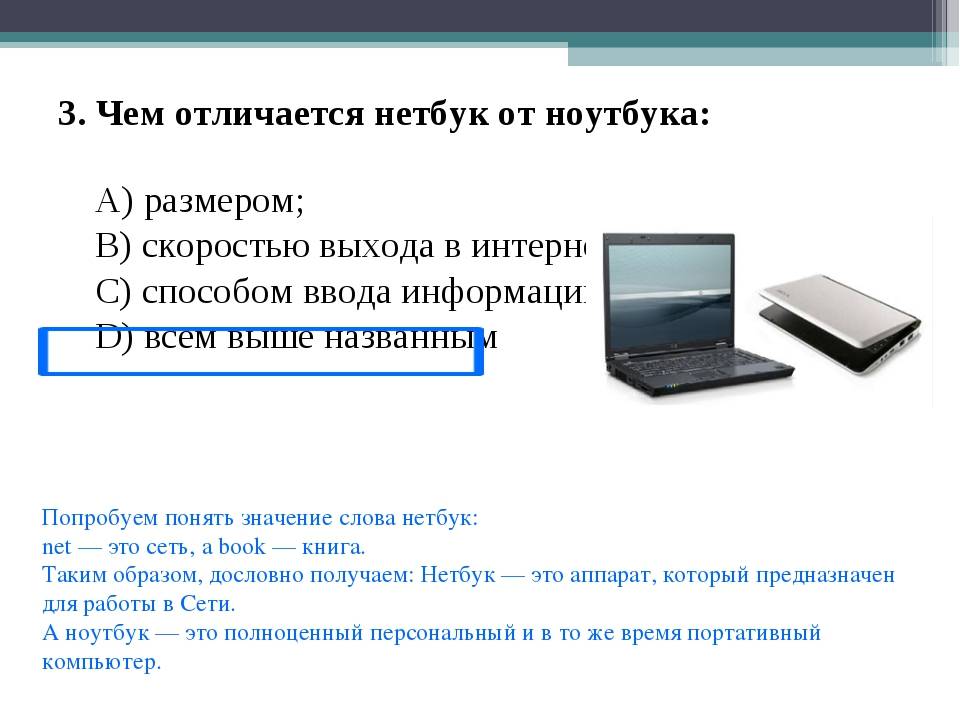
Память
Дальше — ОЗУ. Забудьте про модели с объёмом памяти меньше 4 ГБ — в современном мире вам с таким ноутбуком придётся несладко. Даже 4 ГБ по сегодняшним меркам может быть маловато. Лучше, если ваше устройство будет иметь 6 или 8 ГБ «оперативки» на борту. Опять же, подумайте, для каких задач вам нужен ноутбук: если вы работаете графическим дизайнером, вам и 8 будет маловато — для ваших целей скорее подойдет ноутбук с 16 ГБ памяти. С другой стороны, если вы целыми днями работаете в экселе и изредка открываете браузер, чтобы переключить песню, вполне достаточно будет и 4 ГБ. Объём памяти влияет на то, сколько задач одновременно может выполнять компьютер. Соотнесите этот показатель с количеством одновременно открытых приложений в течение вашего типичного рабочего дня.
В вопросе хранения данных самым оптимальным решением считается комбинация небольшого, но очень быстрого SSD с вместительным HDD. Твердотельный накопитель может иметь скромный объём в 256 ГБ (на крайний случай 128) — на нём будет установлена система, будут лежать самые нужные файлы и программы. Для всего остального есть, например, терабайтный жёсткий диск, где вы можете хранить всевозможные документы, проекты и так далее. Комбинация SSD+HDD сегодня крайне популярна, такой ноутбук можно найти практически у любого производителя.
Графика
Графика — камень преткновения при выборе ноутбука для бизнеса. Здесь всё ещё сильнее зависит от характера вашей работы. Многим кажется, что графика в любом ноутбуке должна быть только дискретной, однако сегодня существует немало приличных моделей с интегрированным видеочипом. Если ваша работа не связана с созданием и обработкой графики и вы не собираетесь играть на рабочем ноутбуке, не стоит переплачивать за дискретный чип. Условного Intel HD Graphics или Intel UHD Graphics будет достаточно для повседневной офисной работы.
Безопасность
Безопасность — одна из ключевых характеристик бизнес-ноутбука, ведь корпоративные данные должны быть надёжно
защищены. Старайтесь выбирать модели с защитой TPM (Trusted Platform Module), она обеспечивает шифрование данных, защиту от изменений и попадания троянов. Для дополнительного удобства обращайте внимание на наличие сканера отпечатка пальца и не ведитесь на маркетинговые уловки производителей, заявляющих, что их компьютер может распознать вас по лицу, как смартфон: веб-камеры и технологии в них ещё не зашли так далеко, чтобы это нормально работало. А вот заглушка на камеру, позволяющая закрыть её для дополнительной безопасности, — мелочь
Автономность
Приличное устройство сегодня должно работать не меньше 10 часов на одном заряде. Встречаются модели, способные продержаться 15 и даже 20 часов. Но если вы работаете положенные по трудовому законодательству 8 часов в день, то вам хватит и более скромных возможностей.
Что ещё?
Если вам нужен бизнес-ноутбук на Windows, стоит обращать внимание на предустановленную версию операционной системы. Для работы лучше всего выбрать модель с Windows Professional — в ней нет лишних предустановленных программ, которые есть в домашних версиях.
Теперь несколько слов о дополнительных возможностях. Одно из главных отличий ноутбука для бизнеса от домашнего — первый вы всё время носите с собой, поэтому риск механических повреждений возрастает. Старайтесь выбирать машину, соответствующую стандарту MIL-STD 810G. Это значит, что ноутбук надежно защищён от попадания воды или пыли, а также от ударных нагрузок. Такие модели есть у многих производителей: например, у Acer стандарт MIL-STD 810G поддерживает линейка TravelMate, аналогичные модели можно найти у Asus, HP и многих других.
Еще один важный параметр — возможности подключения. Если коротко, то чем их больше — тем лучше, ведь никогда не знаешь, какой монитор придется подключить для презентации или где будет лежать нужный файл, на флешке или SD-карте. В тех же TravelMate от Acer есть и eSIM с 4G LTE, и Type-C, и NFC, и Thunderbolt — если вам однажды придётся обменяться файлами с коллегой с MacBook, вы особенно оцените наличие последнего.
Если вы много работаете в команде или часто презентуете идеи на работе, подумайте о форм-факторе своего ноутбука:
сегодня есть целая категория устройств-трансформеров. Их можно раскрывать на 180 градусов, ставить домиком, а у некоторых даже отсоединять экран от клавиатуры. Многие модели (например, Spin 5 Pro от Acer) ещё и имеют сенсорный дисплей, превращая ноутбук в полноценный планшет. В этом сегменте преуспели и разные модели Lenovo, Asus и HP — выбирайте подходящий бренд по совокупности всех возможностей.
Как выбрать ноутбук, советы по выбору и отзывы
Тип
В зависимости от конструкции и возможностей существует несколько типов ноутбуков.
Ноутбук – портативный компьютер, выполненный в форме раскладной книжки. Диагональ экрана – 13-18.4 дюймов. В зависимости от конфигурации может выполнять практически все функции обычного настольного компьютера – от работы с офисными приложениями до возможности играть в современные компьютерные игры. Вес – от 1.3 кг и выше.
Нетбук – ультрапортативный компьютер, диагональ экрана – 7-12 дюймов, вес – до 1.3 кг. В первую очередь предназначен для работы с офисными приложениями, просмотра web-страниц.
Ультрабук – ультратонкий и легкий ноутбук, объединивший компактные размеры нетбука с производительностью ноутбука. Диагональ экрана – 11-13 дюймов, вес – до 1.8 кг.
Хромбук – лэптоп, в котором применяется операционная система Chrome OS. Основное отличие от других ноутбуков – программы расположены не на жестком диске, а на «облако» (сервисы Google).
Достоинства хромбука: безопасное хранение данных, повышенная скорость работы, стойкость к вирусам.
«Трансформер» – ноутбук с сенсорным экраном и поворотной клавиатурой. При необходимости можно скрыть клавиатуру и пользоваться сенсорным экраном. Такое устройство удобно использовать, если, например, нет поверхности, на которую можно поставить обычный ноутбук. Диагональ экрана обычно до 13 дюймов, вес – до 2-х кг.
Большинства современных «трансформеров» хватает для простых задач: Интернет-серфинга, учебы, музыки и простых игр, а для ресурсоемких приложений и игр лучше обратить внимание на ноутбуки и ультрабуки.
- Ноутбук
- Нетбук
- «Трансформер»
Дисплей
Размер экрана – для работы с офисными приложениями, Интернетом, достаточно купить ноутбук с диагональю экрана 14-16 дюймов, для игр и просмотра фильмов желательно иметь 16-20 дюймов диагонали. У всех нетбуков диагональ экрана не превышает 13 дюймов.
Разрешение экрана – определяет размер картинки, получаемой на экране. Чем выше разрешение, тем более детально изображение. Все современные модели ноутбуков обладают разрешением экрана Full HD, более дорогие — Ultra HD.
Сенсорный экран – обычно им оснащены «трансформеры», однако встречается и в некоторых моделях небольших ноутбуков. Такие модели являются имиджевыми и стоят значительно дороже моделей с обычным экраном.
- Мультитач – сенсорный дисплей, реагирующий на одновременное касание нескольких пальцев. Достоинства: интуитивное управление, дополнительное удобство, возможность одновременной работы нескольких пользователей (при наличии специальных приложений). Недостаток – высокая цена.
С датчиком освещенности – автоматически регулирует яркость подсветки экрана исходя из условий внешнего освещения. В итоге обеспечивается хорошая видимость в темноте или на солнце.
Устойчив к царапинам – такое свойство характерно для ноутбуков со стеклом Gorilla Glass.
Покрытие экрана
Глянцевый – изображение на нем выглядит более контрастным и ярким, рекомендуется для игр и просмотра фильмов. Однако при внешнем освещении очень заметны блики. Глянцевые экраны более маркие, от любого прикосновения на них остаются следы.
Матовый – обеспечивает отсутствие бликов, поэтому рекомендуется для работы с офисными приложениями, с текстом.
Глянцевый антибликовый – матрица покрыта специальным слоем-поляризатором, которые рассеивает попадающий свет; изображение на таком экране менее контрастное, чем на глянцевом.
Тип матрицы
IPS – отличается высококачественной цветопередачей и широкими углами обзора. Подобный экран идеально подходит для рисования и графического дизайна. Недостатки: высокая цена, длительное время отклика.
TN+film – выгодно отличается от предыдущего варианта меньшей стоимостью и большей скоростью отклика. Минус – невысокое качество картинки.
SVA / PVA – сочетание достоинств предыдущих типов матрицы. Такой экран дает относительно хорошую цветопередачу и широкие углы обзора при невысокой цене (если сравнивать с аналогами IPS). Несмотря на сбалансированные характеристики, подобное решение по цветопередаче уступает IPS-аналогам.
WVA (Wide Viewing Angles), EWV (Enhanced Wide Viewing) – по сути это TN-матриццы, с теми же тускловатыми цветами.
PLS – обладает преимуществами технологии IPS, но имеет меньшую цену и потребление энергии. При этом дисплей работает более медленно, чем IPS-экран.
IGZO – характеризуется отличной цветопередачей, пониженным расходом энергии, повышенной скоростью отклика. Такая технология позволяет создавать дисплеи сверхвысокого разрешения. Минус – очень высокая цена. Эти ноутбуки встречаются редко.
Ноутбуки с дисплеями OLED и Super AMOLED распространены мало.
Процессор
Процессор является одной из важнейших составляющих ноутбука, напрямую влияет на быстродействие и энергопотребление устройства.
Процессоры, используемые в ноутбуках, разработаны с учетом снижения потребления энергии. Благодаря этому ноутбук сможет дольше работать на заряде батареи, снижается шум системы охлаждения за счет уменьшения тепловыделения.
Частота процессора – чем выше данная характеристика, тем выше скорость работы ноутбука. Для работы с офисными документами достаточно будет частоты 1.6 ГГц, для игр, работы с графикой и др. следует выбирать процессор с частотой от 2 ГГц. Следует отметить, что сравнивать частоту необходимо только между процессорами одного семейства.
Количество ядер – влияет на вычислительную мощность процессора. Модели среднего уровня оснащаются 2-4 ядрами, высококлассные устройства – 6-8 ядрами (особенно важно для геймерских и профессиональных лэптопов).
Два основных производителя процессоров – компании Intel и AMD. Для производительных задач наиболее популярные процессоры Intel: Core i3/i5 – 2-4 ядра, подойдет для офисных приложений, простых игр, интернет-серфинга, Core i7 /i9 – для современных версий, количество ядер 6-8 (в самых дорогих моделях – 10). Наиболее популярные модели AMD – Ryzen 7/9.
Наиболее популярные модели AMD – Ryzen 7/9.
Также встречаются ноутбуки с Apple M11 – фирменным процессором компании Apple.
Важно: класс процессора в большей степени определяет производительность, чем количество ядер или его частота. Поэтому лучше выбирать CPU более нового поколения пусть даже с меньшей тактовой частотой.
Существует также вид процессоров, предназначенных для ультракомпактных моделей ноутбуков. Они отличаются наименьшим потреблением энергии, однако, серьезно уступают в производительности остальным моделям. Ноутбуков с такими процессорами хватит на решение самых простых задач, например, работы с офисными программами и Интернетом.
Память
Оперативная память – еще одна характеристика, влияющая на быстродействие ноутбука. Для просмотра документов и web-страниц вполне хватит 4-8 Гб оперативной памяти. Для возможности работать с несложными графическими пакетами, смотреть видео высокого разрешения желательно иметь 16 Гб, а для серьезного программного обеспечения, современных игр необходимо выбирать модели с размером памяти – 32 Гб.
В большинстве моделей ноутбуков существуют дополнительные слоты памяти, т.е. при необходимости вы сможете увеличить объем оперативной памяти.
Частота памяти – напрямую определяет производительность оперативной памяти. У современной «оперативки» этот параметр составляет 2133-3200 МГц (DDR4).
Тип
DDR3 – устаревший тип памяти, менее энергоемкий, чем предыдущий DDR2. Еще используется во многих ноутбуках.
DDR4 – современный тип памяти с увеличенной емкостью. Лучше выбирать именно такой вариант.
Видеокарта
Встроенная – такой видеокарты как правило хватает для многих задач: работа с документами, Интернет, игры, фильмы.
Дискретная – рекомендуется, если вы планируете использовать ноутбук для работы с графическими пакетами, играть в новейшие компьютерные игры. Стоимость таких ноутбуков выше, чем со встроенной видеокартой.
Существуют модели, в которых предусмотрено использование двух видеокарт, если необходимо получить максимально мощную видеосистему.
Объем видеопамяти – напрямую определяет ее производительность. У большинства ноутбуков этот параметр колеблется в пределах 2-8 Гб.
Жесткий диск
Обычно, чем больше объем жесткого диска, тем лучше. Но следует исходить из конкретных задач, поставленных перед ноутбуком. Если это только лишь хранение документов – то нет смысла покупать ноутбук с максимальным размером винчестера, т.к. он пригодится лишь в случае хранения большого количества файлов (фотографий, фильмов, музыки) и т.д.
Объем жесткого диска измеряется в Гигабайтах (Гб) и Терабайтах (Тб), 1 Тб=1000 Гб. Для стандартного офисного ноутбука вполне хватит жесткого диска с объемом около 256-512 Гб, для игрового и мультимедийного ноутбука рекомендуется выбирать жесткий диск как можно больше (от 1000 Гб).
Типы жестких дисков
- HDD – жесткие диски, в которых информация записывается на вращающиеся магнитные диски.

- SSD – более современный вид накопителей, в которых информация хранится при помощи твердотельной флэш-памяти. Такие жесткие диски обеспечивают более высокую скорость передачи данных, практически бесшумны, меньше подвержены механическим повреждениям, потребляют меньше энергии. Недостатки – стоят дороже HDD твердых дисков.
В некоторых моделях ноутбуков предусмотрена опция двух жестких дисков. Обычно один из них – SSD, используется для установки на него операционной системы, второй – HDD, используется для хранения остальных файлов. Объем SSD-диска как правило составляет 256 Гб – вполне достаточно для установки ОС и остального программного обеспечения.
Необходимо заранее оценить, для каких задач вы будете приобретать ноутбук, и исходя из этого определиться с его конфигурацией.
Время работы
Один из важных критериев выбора ноутбука. Особенно, если вы планируете часто использовать его вне доступа к электросети.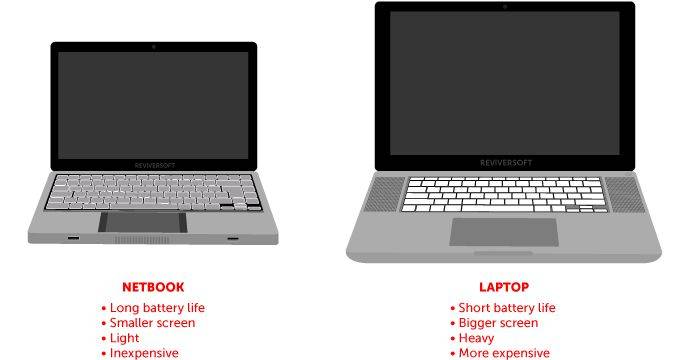
Время автономной работы ноутбука зависит от нескольких параметров:
- емкость аккумулятора – чем выше, тем дольше будет работать ноутбук без сети.
- тип процессора – чем мощней процессор, тем больше энергии он потребляет. Большинство современных моделей процессоров могут работать с режиме экономии энергии.
- загруженность процессора – обычно время работы, указанное производителем, это время работы ноутбука при неполной загрузке процессора.
Самые дешевые модели способны работать до 4-5 часов, наиболее распространенное время работы – 8-11 часов, а самые дорогие модели – 12-15 часов без подзарядки.
При необходимости работы ноутбука в поездках можно докупить автономное зарядное устройство PowerBank. Более подробно о его выборе читайте в нашей статье.
Размеры и вес
Малоформатные ноутбуки – удобно использовать, как переносные устройства. Они самые легкие и миниатюрные, однако, размеры экрана и клавиатуры не всегда удобны для постоянной работы. Диагональ экрана – 11-13.3 дюйма, вес до 2-х кг. В эту группу как правило входят нетбуки и «трансформеры».
Они самые легкие и миниатюрные, однако, размеры экрана и клавиатуры не всегда удобны для постоянной работы. Диагональ экрана – 11-13.3 дюйма, вес до 2-х кг. В эту группу как правило входят нетбуки и «трансформеры».
Среднеформатные ноутбуки – наиболее популярные, самые маленькие из них удобно брать с собой, а самые большие можно использовать как домашний компьютер. Диагональ экрана – 14-16 дюймов, вес – обычно 2.1-2.5 кг, иногда чуть тяжелей.
Крупноформатные ноутбуки – самые крупные и тяжелые, оптимально использовать как основное рабочее место. Максимальная диагональ экрана и привычная клавиатура делают их удобными для использования дома или в офисе. Диагональ экрана – 17-18.3 дюйма, вес – 2.6-3 кг.
Интерфейсы изображения, звука
VGA (D-Sub) – устаревший аналоговый видеоинтерфейс. Используется для подключения к лэптопу телевизор или другой внешний экран.
HDMI – цифровой видео- и аудиоинтерфейс. Позволяет подключить к ноутбуку любой современный внешний экран.
Позволяет подключить к ноутбуку любой современный внешний экран.
DisplayPort / Mini DisplayPort – по многим характеристикам сходен с HDMI, но отличается большей скоростью передачи информации. Техника с такими интерфейсами относительно мало распространена.
WiDi / Miracast – используется для на соединения ноутбука с телевизором посредством Wi-Fi.
Проводная связь
LAN (RJ-45) – интерфейс, предназначенный для подключения ноутбука к Интернету.
Thunderbolt – интерфейс, позволяющий подключить к лэптопу различные периферийные устройства. Встречаются три версии данного интерфейса:
- Thunderbolt (разъем Mini DisplayPort) – скорость передачи данных составляет 10 Гбит/с;
- Thunderbolt 2 (разъем Mini DisplayPort) – максимальная пропускная способность составляет 20 Гбит/с;
- Thunderbolt 3 (разъем USB-type-C) – скорость передачи составляет 40 Гбит/с.

Безопасность
Сканер отпечатка пальца – идентифицирует пользователя ноутбука. Данная функция предотвращает доступ посторонних лиц к операционной системе и различным приложениям. В некоторых моделях предусматривается возможность распознавания нескольких пользователей по отпечаткам их пальцев.
Сканер лица – играет ту же роль, что и предыдущая опция. Считается, что сканер лица работает точнее, чем сканер отпечатка пальцев. Правда, такая функция не всегда справляется с распознаванием близнецов и детей до 14 лет.
Оснащение
В настоящее время современные модели ноутбуков оснащены большим количеством различными опций и устройств.
Камера – высокая популярность видеообщения через Интернет требует наличия камеры в ноутбуке. Ее разрешение обычно около 1-2 Мп.
Оптический привод – возможность считывать и записывать диски различных форматов. Наиболее распространенный формат – DVD-RW, некоторые модели оснащены приводами Blu-Ray.
Картридер – встроенное устройство для считывания различных форматов карт памяти, наиболее популярные форматы – Secure Digital, Memory Stick, xD-Picture Card.
Wi-Fi – наличие в ноутбуке встроенного адаптера Wi-Fi, с помощью которого можно подключаться к беспроводной сети Wi-Fi.
3G – модуль высокоскоростного интернета, позволяет подключаться к сетям 3G.
LTE – модуль для подключения к высокоскоростным мобильным сетям. Явлется новой технологией, пока встречается редко.
Bluetooth – наличие в ноутбуке встроенного модуля Bluetooth, с помощью которого можно подключить к ноутбуку любое устройство, поддерживающее технологию Bluetooth. Это могут быть и компьютерная мышь, и клавиатура, и телефон и др.
Сетевая карта – наличие встроенной сетевой карты, такой ноутбук можно подключить к локальной сети.
Порты USB – наличие в ноутбуке USB-разъемов, к которым подключается большинство внешних устройств. Чем больше USB-разъемов, тем большее количество устройств вы сможете подключить. Современный стандарт – USB 2.0, однако на смену ему приходит стандарт USB 3.0 – более скоростной.
Чем больше USB-разъемов, тем большее количество устройств вы сможете подключить. Современный стандарт – USB 2.0, однако на смену ему приходит стандарт USB 3.0 – более скоростной.
FireWire – специальный разъем в ноутбуке, предназначенный для подключения устройств, требующих высокой скорости передачи.
Web-камера – наличие встроенной web-камеры, позволяющей общаться с другими людьми он-лайн в режиме видеосвязи.
TV-тюнер – устройство, которое позволяет использовать ноутбук в качество портативного телевизора. Следует понимать, что для получения сигнала высокого качество понадобится внешняя антенна.
TV вход/выход – разъемы для подключения к ноутбуку видеоустройств, или подключения самого ноутбука к видеоустройству. Например, ноутбук можно подключить к телевизору для просмотра фильмом на большом экране.
Модемы – многие модели ноутбуков оснащены моделями различных стандартов сотовой связи. Если вам необходимо подключать свой ноутбук к какой-то конкретной сети, обратите внимание, чтобы модем поддерживал именно нужный вам стандарт связи.
Если вам необходимо подключать свой ноутбук к какой-то конкретной сети, обратите внимание, чтобы модем поддерживал именно нужный вам стандарт связи.
Кенсингтонский замок – специальный замок с тросиком для крепления ноутбука к столу или другому тяжелому предмету. Может быть полезен, если ноутбук используется на выезде, например, на конференциях, презентациях.
Стилус – перо для управления сенсорным экраном ноутбука. Стилус облегчает работу с ноутбуком и отлично подходит для рисования.
Док-станция – увеличивает возможности ноутбука, превращая его в стационарный ПК.
Touch Bar – сенсорная панель на клавиатуре лэптопа, заменяющая клавиши F1…F12. Отображает элементы управления приложений, которые используются в текущий момент. Тем самым упрощается работа с различным ПО. Данная опция увеличивает стоимость ноутбука.
Подсветка клавиатуры – облегчает работу с клавиатурой в условиях слабой освещенности, а также выполняет декоративную функцию. Некоторые ноутбуки позволяют менять цвет подсветки.
Некоторые ноутбуки позволяют менять цвет подсветки.
Модуль TPM – защищает конфиденциальные данные, хранящиеся в ноутбуке путем их шифрования.
Мышь – полезна для тех пользователей, которым неудобно работать с трекпоинтом или тачпадом.
Рюкзак или сумка – упрощает транспортировку и хранение лэптопа, защищает его от некоторых механических повреждений, например, царапин.
Корпус
Металлический корпус – большинство корпусов ноутбуков изготавливаются из пластика или различных композитных материалов. Металлический корпус более устойчив к царапинам и другим повреждениям, делает внешний вид ноутбука более эффектным
Влагозащищенный корпус – специальный корпус ноутбука с защитой от капель воды, повышенной влажности. Будет полезен, если устройство планируется использовать вне помещения при различных погодных условиях.
Дизайн
На сегодняшний день существует группа так называемых имиджевых ультратонких ноутбуков. Они характеризуются элегантным дизайном. Следует понимать, что «начинка» такого ноутбука не обязательно будет мощней, чем в обычном ноутбуке, и стоит ли переплачивать за дизайн – решать только вам.
Они характеризуются элегантным дизайном. Следует понимать, что «начинка» такого ноутбука не обязательно будет мощней, чем в обычном ноутбуке, и стоит ли переплачивать за дизайн – решать только вам.
Количество цветовых решений современных ноутбуков велико, можно подобрать устройство на любой вкус, но нужно помнить, что прежде всего ноутбук должен справляться с поставленными перед ним задачами, а потом уже радовать глаз пользователя.
Производитель
Неплохим сочетанием цена-качество обладают ноутбуки Acer, Gigabyte, Lenovo, Packard Bell, Samsung. На самые дешевые модели следует перед покупкой обязательно изучить отзывы, поскольку они не обеспечивают максимальную долговечность и надежность продукции. Некоторые модели вообще выходят из строя задолго до окончания гарантии. Более того, у части брендов отличная сервисная поддержка, например, Samsung. А ноутбуки других марок починить довольно проблематично. В некоторых моделях китайского Lenovo бывают «глюки» работы, однако зачастую это связано с установленным программным обеспечением.
Лучшие ноутбуки производят ASUS, Dell, Acer, HP, Sony, MSI, Toshiba, Xiaomi, Техника этих марок надежна и долговечна в работе. У многих брендов огромные модельные ряды на любой бюджет. Цена напрямую зависит от уровня комплектации, качество у любой модели на высоте. Некоторые маркам, например, Sony, присуще некоторые завышение цен из-за удачного дизайна и раскрученности бренда.
Группу имиджевых ноутбуков составляет продукция Apple. Ценовую политику в даном случае задает бренд и дизайн. По характеристикам такие ноутбуки ничем не лучше продукции второй группы, а стоят существенно дороже. Однако, среди их неоспоримых достоинств – качественные retina-дисплеи. Именно благодаря им «макбуки» любят фотографы и дизайнеры: лучший вариант нетбука для работы с изображением.
Обзор нетбука Samsung NF310 — Notebookcheck-ru.com
Маленькая акула. Если уж миниатюрный ноутбук, то хотя бы стильный. Плавные изгибы корпуса бросаются в глаза, корпус приятно держать в руках, а матовый дисплей с разрешением HD Ready позволяет расширить рабочий стол. Сможет ли двухъядерная акула впечатлить нас в отношении времени автономной работы?
Сможет ли двухъядерная акула впечатлить нас в отношении времени автономной работы?
Sebastian Jentsch,
Samsung NF310 (NP-NF310-A01DE): Двухъядерный нетбук с разрешением HD ReadyНа выставке IFA 2010 Samsung продемонстрировала дальновидность, объявив о том, что во всех новых моделях нетбуков компании будут использоваться двухъядерные процессоры Atom. Сегодня в нашем обзоре модель NF310-A01DE, оборудованная Intel Atom N550 (2 x 1.5 ГГц), оперативной памятью стандарта DDR3, жестким диском на 250 Гб и модулем Bluetooth 3.0+HS. Отдельного внимания заслуживает матовый дисплей с разрешением HD Ready (1366×768 точек). Он обещает редкую возможность иметь хороший обзор рабочего стола на 10.1-дюймовом аппарате.
Те же спецификации (за исключением дисплея с высоким разрешением) мы видели и в Acer Aspire One D255 (N550). Конкурент продемонстрировал время автономной работы, равное 6 часам и 35 минутам (в беспроводном тесте) несмотря на двухъядерный процессор. Сможет ли аппарат от Samsung превзойти конкурента?
Сможет ли аппарат от Samsung превзойти конкурента?
Samsung хочет продавать больше, чем пластиковую коробку с материнской платой. Именно поэтому производитель говорит, что для новой линейки нетбуков используется «уникальный дизайн, обтекаемые формы». А на соответствующей странице еще и уверяет, что «нетбук […] отличается неповторимым стилем и оригинальностью».
Теперь разрекламированный 10.1-дюймовый нетбук с плавными изгибами корпуса лежит перед нами. Несомненно, производитель сделал очень смелый ход, выпустив аппараты с подобным «акульим» дизайном. Даже 15.6-дюймовый ноутбук SF510 выглядит похожим образом.
И если внешний вид всё таки вопрос индивидуального вкуса, мы нашли хорошее практическое применение для обеих приподнятых граней корпуса. Если нам нужно было поднять или подержать нетбук на весу, мы автоматически упирались большим пальцем в изогнутую вверх грань корпуса. Благодаря этому можно не только без особого напряжения достаточно долго удерживать нетбук на весу, но и исключить случайные нажатия клавиш.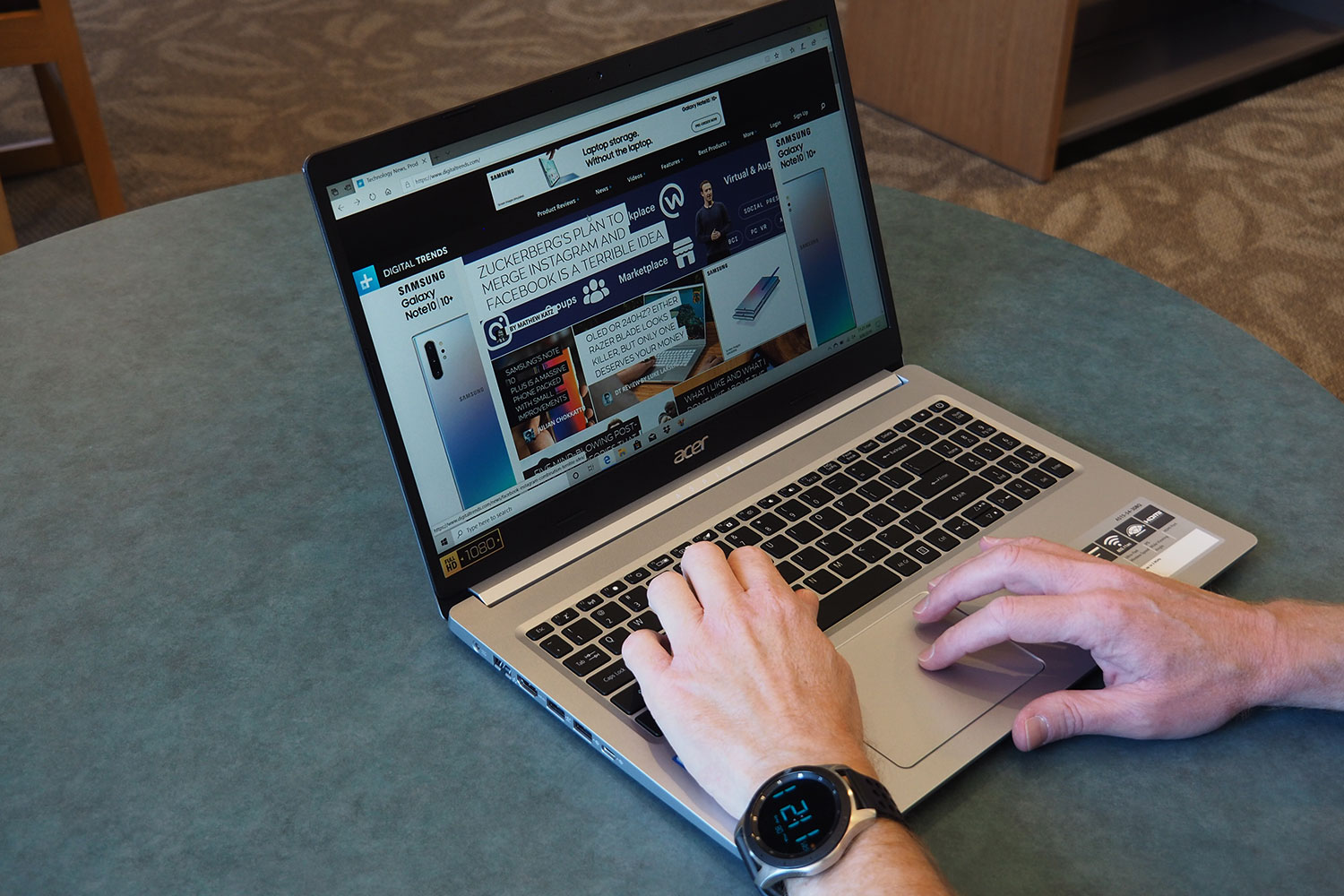
Базовая часть корпуса очень тонкая в районе палмреста, что не переставало удивлять нас при переноске нетбука с места на место. Сзади толщина нетбука значительно больше из-за выступающей батареи. Несмотря на то, что подложка клавиатуры и палмреста хорошо закреплены, конструкция шасси нетбука не так устойчива к деформациям, как, например, у Samsung N220 или N230. Базовую часть корпуса вполне можно согнуть двумя руками.
Глубоко посаженные петли хорошо прикреплены к базовой части корпуса. Они хорошо удерживают крышку аппарата на одном месте и не позволяют ей качаться. При этом для открытия нетбука необходимо использовать обе руки. Хорошая прочность конструкции крышки несомненно является одним из достоинств аппарата. Однако, максимальный угол открытия не очень велик и составляет 130 градусов.
USB 2.0 & аудио разъемыSamsung NF310 обеспечивает ровно необходимый минимум интерфейсов, доступный на большинстве нетбуков: VGA, 3 x USB 2.0, Ethernet, считыватель карт памяти и пару аудиоразъемов.
Откройте крышку и начинайте! Samsung называет эту функцию Fast Start. На самом деле производитель просто с умом использует режим сна Windows. В наших эксперимента у Windows уходило 2 секунды на то, чтобы проснуться из энергосберегающего режима.
Нас немного смутило то, что Samsung решила объявить древний режим сна качественно новой функцией. При переходе в этот режим, текущее состояние системы записывается в оперативную память. В силу того, что для загрузки данных не требуется обращаться к медленному жесткому диску, у системы уходит всего несколько секунд, чтобы вернуться из этого режима в нормальное состояние. Правда, при этом нельзя чтобы нетбук оставался без питания, так как в этом случае сохраненное в оперативной памяти состояние пропадет безвозвратно.
Если вы часто используете режим сна и беспокоитесь о пустой батарее: если после длительной фазы сна батарея значительно истощена, то содержимое оперативной памяти записывается на жесткий диск. Это позволяет системе быстро проснуться. На текущий момент данная функция может быть использована на всех ноутбуках под управлением Windows.
Это позволяет системе быстро проснуться. На текущий момент данная функция может быть использована на всех ноутбуках под управлением Windows.
Беспроводные коммуникации
Помимо модуля Wi-Fi с поддержкой 802.11n (Broadcom) и модуля Bluetooth 3.0+HDR, в нетбуке нашлось место и контроллеру fast Ethernet. Bluetooth–модуль поддерживает самый последний стандарт беспроводного интерфейса, который позволяет передавать через него данные на скорости до 24 Мбит/с. Контроллер локальной сети, впрочем, не такой современный, и не позволяет использовать Gigabit Ethernet (Marvell Yukon 88E8040).
Интегрированный 3G-модуль очень хорошо вписался бы в общую картину NF310, так как нетбук оснащен матовым экраном с высоким разрешением, демонстрирует хорошее время автономной работы и вообще, обладает всем необходимым для работы на ходу.
Аксессуары
Если говорить о прилагаемом в комплекте программном обеспечении, то как и обычно в случае потребительских ноутбуков, ничего в комплект не входит: ни дисков с драйверами, ни DVD для восстановления системы. Последние пользователям придется создавать самостоятельно с использованием внешнего записывающего привода, если, конечно, вы не хотите рассчитывать на вечную жизнь раздела жесткого диска, предназначенного для восстановления системы.
Впрочем, Samsung в этом отношении не оставляет пользователей без поддержки. Достаточно удобный Support Center предлагает целый ряд полезных утилит: Recovery (создание дисков для восстановления системы), Update Plus (обновление драйверов), различные системные программы, а также инструкцию для пользователя. Независимый Easy Speed-Up Manager (Fn+F8) позволяет автоматически или вручную чистить реестр, чтобы уменьшить время загрузки системы. Впрочем, в интернете уже достаточно давно можно найти различное бесплатное ПО для выполнения тех же задач.
Гарантия
Производитель дает на нетбук 24 месяца гарантии. За 50 евро можно приобрести дополнительный год гарантийного обслуживания в рамках услуги Warranty-Plus.
Клавиатура
В NF310 установлена достаточно удобная клавиатура. Только маленький форм-фактор нетбука накладывает на неё ограничения. Клавиши имеют хороший ход, четко нажимаются вне зависимости от той части кнопки, по которой попал палец, однако обеспечивают не очень точное ощущение нажатия. Кнопки клавиатуры отделены друг от друга достаточно значительными промежутками.
Пользоваться клавиатурой удобно, единственной помехой при этом выступает маленький размер правой клавиши Shift. Обычно сильно ужатые на нетбуках кнопки стрелочного блока (вместе с Page Up и Page Down) продуманно смещены в сторону палмреста, что позволяет исключить случайные нажатия этих клавиш.
Мы часто критикуем современные нетбуки за очень маленький палмрест, который не позволяет расположить на нем с комфортом крупные руки. На Samsung NF310 он, напротив, имеет весьма большой размер, благодаря чему даже люди с крупными руками смогут расположить их так, как им удобно. В общем и целом, нетбук позволяет аккуратно и точно печатать на нем (благодаря удобной раскладке клавиш и большому расстоянию между клавишами), однако клавиатура имеет довольно слабую тактильную отдачу (нечеткое ощущение нажатия).
На Samsung NF310 он, напротив, имеет весьма большой размер, благодаря чему даже люди с крупными руками смогут расположить их так, как им удобно. В общем и целом, нетбук позволяет аккуратно и точно печатать на нем (благодаря удобной раскладке клавиш и большому расстоянию между клавишами), однако клавиатура имеет довольно слабую тактильную отдачу (нечеткое ощущение нажатия).
Тачпад
Сияющая металлом сенсорная панель от Synaptics имеет приятную металлическую поверхность. При движении пальцев по ней не возникает никаких проскальзываний, и работать с тачпадом приятно. На слегка шлифованной поверхности не остается грязных следов и отпечатков пальцев.
На тачпаде от Synaptics есть горизонтальная и вертикальная полосы прокрутки, визуально никак не отмеченные. В силу того, что тачпад поддерживает жесты, вполне можно использовать увеличение и прокрутку двумя пальцами. Те, кому не нужны фиксированные полосы прокрутки, могут отключить их в настройках драйвера и использовать всю поверхность сенсорной панели.
Единственная кнопка мыши имеет хороший ход и четко нажимается у краев (слева и справа). Нажатие кнопки ближе к центру приводит к слабой отдаче и недостаточному ходу.
Клавиатура Блок стрелок ТачпадПри ценнике в 399 евро, WXGA панель с высоким разрешением (Samsung 101AT03-801) играет важную роль в повышении привлекательности NF310 для покупателя. Разрешение 1366 х 768 точек позволяет работать с большим комфортом, так как пользователь имеет лучший обзор рабочего окружения и ему меньше приходится использовать прокрутку. На скриншотах показан открытый в браузере сайт notebookcheck.com в классическом WSVGA разрешении (1024 x 600) и в HD Ready разрешении экрана NF 310. Приложения с множеством панелей, такие, как Word, Excel, Outlook можно использовать с большей эффективностью.
NBC 1024×600 одно окно NBC 1366×768 одно окно NBC 1366×768 два окнаСамое слабое место матовой панели – это очень низкая контрастность, которая составляет всего 150:1. Есть ноутбуки, дисплеи которых значительно лучше подходят для просмотра фотографий и фильмов. Справедливости ради надо сказать, что нетбуки с высокой контрастностью встречаются очень редко, например Asus Eee PC 1001P (847:1)
Есть ноутбуки, дисплеи которых значительно лучше подходят для просмотра фотографий и фильмов. Справедливости ради надо сказать, что нетбуки с высокой контрастностью встречаются очень редко, например Asus Eee PC 1001P (847:1)
С профессиональной точки зрения цветовой охват ноутбука очень ограничен. Разница между цветовым охватом дисплея NF310 и, например, хорошим экраном потребительского ноутбука Sony Vaio EB3Z1E/BQ(T), видна невооруженным взглядом. Мы не стали занижать NF310 рейтинг за не очень качественный экран, так как профессиональные редакторы изображений в любом случае не станут работать за 10-дюймовым экраном, даже если бы он имел превосходный широкий цветовой охват.
| |||||||||||||||||||||||||
Gossen Mavo-Monitor
Максимум: 259 cd/m² (Nits) В среднем: 246. 6 cd/m²
6 cd/m²Равномерность подсветки: 92 %
От батареи: 259 cd/m²
Контрастность: 150:1 (Уровень чёрного: 1.73 cd/m²)40.07% AdobeRGB 1998 (Argyll 2.2.0 3D)
57.78% sRGB (Argyll 2.2.0 3D)
38.73% Display P3 (Argyll 2.2.0 3D)
Яркий матовый экран
Samsung называет установленный в NF310 матовый дисплей с LED подсветкой дисплеем SuperBright. Производитель не лукавит, средняя яркость действительно находится на хорошем уровне и составляет 246 кд/м2. При этом и равномерность подсветки нисколько не разочаровывает: самая яркая точка панели от Samsung имеет яркость 259 кд/м2 (по центру), а самая темная – 238 кд/м2 (снизу справа). Если рассматривать полностью белый или черный фон, отличия между этими областями увидеть практически нереально.
Выкручивать яркость подсветки на максимум при работе в помещениях однозначно не стоит. Чтобы не повредить глаза, лучше уменьшить яркость до 100-150 кд/м2. Высокая яркость необходима в первую очередь для работы на открытом воздухе. В сочетании с матовым покрытием дисплея, это позволяет с комфортом использовать нетбук на улице при взгляде прямо на экран, и с небольшими ограничениями – при взгляде сбоку. Фотография экрана с фронтальной позиции хорошо демонстрирует, как отражения на дисплее элиминируются антибликовым покрытием.
В сочетании с матовым покрытием дисплея, это позволяет с комфортом использовать нетбук на улице при взгляде прямо на экран, и с небольшими ограничениями – при взгляде сбоку. Фотография экрана с фронтальной позиции хорошо демонстрирует, как отражения на дисплее элиминируются антибликовым покрытием.
Горизонтальные углы обзора составляют 45 градусов, что соответствует низким стандартам качества экранов ноутбуков. При больших отклонениях возникают многочисленные искажения изображения на экране. В вертикальной оси инвертирование изображения начинается уже после отклонения на 15 градусов. При этом картинка на экране становится значительно темнее. В фотографиях в темной комнате ограниченные вертикальные углы обзора хорошо видны. Чем это чревато для пользователя NF310: при просмотре фильма в поезде или в одиночестве никаких проблем не возникнет. Если же один или два человека захотят присоединиться к вашим развлечениям, им придется созерцать картинку далекую от идеальной.
Samsung установила в нетбук двухъядерный процессор Intel Atom N550 (2 x 1.5 ГГц) на чипсете NM10. Как и в случае с одноядерными процессорами N450/N455 графика GMA 3150 интегрирована в процессор. Таким образом, она учтена в значении теплового пакета (TDP), которое составляет 8.5 Ватт. Одноядерные процессоры Atom N450/455 (5.5 Ватт) требуют рассеивать в среднем на 3 Ватта меньше тепла.
В N550 интегрирован контроллер памяти DDR3 (унаследованный от N455), поэтому используется один гигабайт памяти PC3-8500 (модуль от Samsung). К разъему, в который установлена эта планка, можно открыть доступ удалив маленькую панель на днище, таким образом, замена модуля на двух или четырехгигабайтный аналог не составляет проблемы.
Графический блок GMA 3150 (частота ядра 200 МГц, поддержка DirectX 9c) не подходит для игр в современные игры (часто они даже не загружаются), и не может помогать процессору выполнять определенные задачи (нет аппаратного ускорения).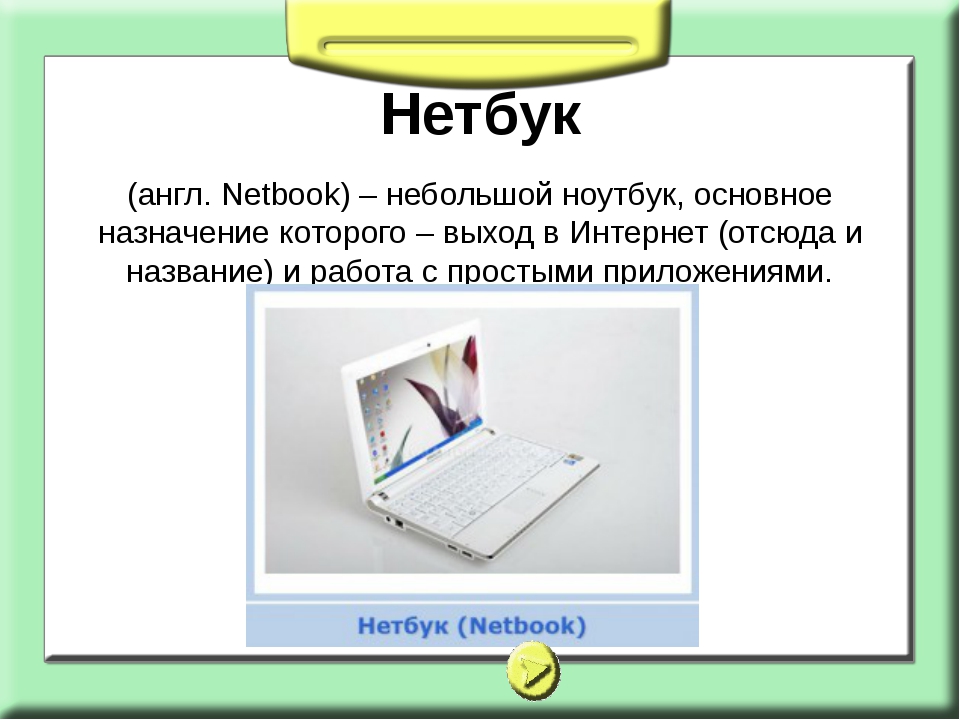 Тормозят ли видеоклипы и идут ли игры мы напишем далее в секции «Видео и Игры».
Тормозят ли видеоклипы и идут ли игры мы напишем далее в секции «Видео и Игры».
Описание компонентов нетбука заканчивает 2.5-дюймовый жесткий диск производства Hitachi ёмкостью 250 Гб (HTS543225A7A384).
Информация о системе Samsung NF310-A01DE
Atom N550 2 x 1.5 ГГцПроцессор Atom N550 поддерживает технологию Hyper Threading. Благодаря этому двухъядерный процессор может одновременно обрабатывать до четырех потоков. Позволит ли это ускорить работу многопоточных приложений, с которыми ранее Intel Atom справлялись не очень-то хорошо? Мы сравнили результаты нового процессора с одноядерными Atom N455/N450, которые устанавливали в большинство нетбуков до текущего момента.
Мы использовали многоядерный тест Cinebench R10 (32-битную версию). В ней N550 набрал 1322 балла, тогда как N455 – 840 (@1.66 ГГц, Acer One 533-13Drr), или 888 (@1.7 ГГц, Asus Eee PC 1016P). N450 в этом тесте набирает 938 очков (@1.66 ГГц, Asus Eee PC 1008P).
Заключение по многоядерной производительности: при использовании всех четырех потоков (Hyper Threading), двухъядерный Atom вычисляет на 57 процентов быстрее, чем [email protected] ГГц. Более высокая тактовая частота одноядерного процессора ничего не может ему противопоставить.
Если обрабатывается только один поток (одним ядром), результаты процессоров распределяются иначе. В Cinebench R10 Single (32-битной версии) N550 набрал 517 очков, N455 – 568 (@1.66 ГГц) и 581 (@1.7 ГГц). Таким образом, невысокая тактовая частота в 1.5 ГГц не является существенным недостатком данной модели процессора.
Таким образом, по результатам синтетических тестов, двухъядерный N550 обходит своих одноядерных коллег безо всякого труда. Однако нашему нетбуку далеко до главенствующих позиций по производительности среди нетбуков. Системы c AMD V105 (Eee PC 1015T) или Athlon K125 (Acer Aspire One 521) имеют большую производительность процессора(в одноядерном тесте K125 набирает 1491 очко), и набирают такое же количество баллов в PCMark Vantage (1686) как наша тестовая модель от Samsung.
2.8
Оценка Windows 7
Процессор
Операций в секунду
3.1
Память (RAM)
Операций с памятью в секунду
4.5
Графика
Производительность рабочего стола для Windows Aero
2.8
Графика в играх
3D-графика
3
Жесткий диск
Скорость передачи данных диска
5.5
Cinebench R10 Rendering Single 32Bit
517
Cinebench R10 Rendering Multiple CPUs 32Bit
1322
Cinebench R10 Shading 32Bit
268
| PCMark 05 Standard | 1709 баллов | |
| PCMark Vantage Result | 1671 баллов | |
По ощущениям, скорость работы Samsung NF310 больше и работать с ним приятнее, чем со всеми нетбуками на одноядерных процессорах Atom, побывавших в нашей редакции. Тестовый пакет PCMark Vantage оценил производительность ноутбука в 1671 баллов, причем немаловажную роль в этом играет оценка системы хранения данных (3070 баллов).
Нетбуки с N450 (например, Samsung N230-JA01DE/SEG Storm) получают в этом тесте около 1266 очков. Если более быстрая оперативная память стандарта DDR3 и меняет картину в случае N455, это никак значительно не отражается на результатах тестов (Aspire One 533-13Drr c N450 и DDR2: 1160 очков). Таким образом, наша система с N550 примерно на 31 процент быстрее, чем лучшая из систем с одноядерными процессорами Atom.
Нетбуки на AMD вполне могут конкурировать, если рассматривать Athlon K125 (Aspire One 521): 1686 очков в PCMark Vantage. V105 (Eee PC 1015T) ощутимо медленнее с 1360. Преимуществом решения от AMD является более мощное видеорешение в виде ATI HD 4225 и HDMI выход.
| 3DMark 2001SE Standard | 2292 баллов | |
| 3DMark 03 Standard | 644 баллов | |
| 3DMark 05 Standard | 282 баллов | |
| 3DMark 06 Standard Score | 141 баллов | |
Мин. скорость передачи данных:
26.8 MB/s
Макс. скорость передачи данных:
70.2 MB/s
Средняя скорость передачи данных:
52.6 MB/s
Время случайного доступа:
19.1 ms
Пиковая скорость:
79.1 MB/s
Использование процессора:
3.3 %
Жесткий диск от Hitachi (HTS543225A7A384) объемом 250 Гб работает на стандартной скорости 5400 об/мин. При помощи программы HDTune мы определили, что в тесте последовательного чтения средняя скорость передачи данных составляет 52.6 Мб/с. Это позволяет с уверенностью говорить о том, что в нетбуке установлен достаточно медленный жесткий диск, так как сравнимые 2.5-дюймовые варианты позволяют достичь скоростей до 65 Мб/с. Время доступа составляет 19.1 миллисекунд, что тоже довольно слабо. У быстрых дисков с 5400 об/мин этот показатель составляет 16.9 мс (Dell Mini 1012).
Те, кто захочет заменить 250-гигабайтный диск на что-нибудь побыстрее или пообъемнее не смогут сделать это через панель на днище. По всей видимости, для этого придется снимать клавиатуру и верхнюю панель крышки. В силу отсутствия четких инструкций, мы не стали пробовать сделать это на свой страх и риск.
Дисплей с разрешением HD Ready (1366 x 768) позволяет с комфортом смотреть фильмы. К сожалению, GMA 3150 не поддерживает аппаратное декодирование современного HD контента. Лучший выбор для фанатов просмотра фильмов всегда и везде? Частично, не более, так как N550 с его возможностью обрабатывать до четырех потоков одновременно, способен обеспечить достаточно плавное проигрывание видео 720p (1280 х 720 точек) в H.264. При этом загрузка процессора составляет 85% и в процессе просмотра могут возникать небольшие фризы, особенно при проигрывании фильма с жесткого диска. Проигрывание видео 720p с YouTube на сайте идет без нареканий. Наша тестовая модель в этом отношении показывает уровень производительности идентичный Aspire One D255 (N550), правда последний оборудован экраном с разрешением WSVGA.
Подробный тест игровых возможностей связки N550 + GMA 3150 мы проводили для Asus Eee PC 1015PEM. Как современные, так и довольно старые игры оказались практически неиграбельными (9 игр, начиная Doom 3 и заканчивая StarCraft 2). Увеличение производительности в результате добавления второго ядра проявилось только в Trackmania Nations Forever, однако на играбельность это никак не повлияло.
Samsung решила не сдавать позиции на игровом фронте так легко, и установила две 2XL игры (демо-версии): Supercross (2009) и Trophylite Rally (2010). На самых высоких настройках они идут плавно, что, в общем-то, неудивительно, так как это игры, разработанные для iPhone. Графика, впрочем, выглядит достаточно современной.
Приложение для запуска игр Интро Supercross Игровой процесс SupercossРешетка вентиляцииУровень системного шума
В общем и целом, на этот раз к нам в редакцию попал очень тихий 10.1 –дюймовый аппарат. При серфинге в интернете, работе с почтой или наборе текста в Word нам не досаждал громкий вентилятор: 31.6 дБ(А). В простое либо при совсем маленькой нагрузке, вентилятор системы охлаждения выключается полностью на довольно продолжительные периоды времени (30.2 дБ(А)). В зависимости от сиюминутной загрузки процессора, эти временные интервалы варьируются от двух минут до десяти.
Работу жесткого диска можно услышать по высокочастотному щелканью головок (31.2 дБ(А)). Когда нетбук работает под постоянной нагрузкой, картина значительно не меняется. При работе 3DMark2006 (GMA 3150) уровень шума составил всего 31.6 дБ(А). Таким образом, NF310 при выполнении 3D-теста шумит так же, как при обычном офисном использовании. В стресс тесте, когда и процессор и графическая подсистема загружаются полностью, уровень шума системы охлаждения вырастает до 33.3 дБ(А) и при этом издаваемый ею высокочастотный звук имеет постоянную громкость.
При проведении измерений Тихий Режим от Samsung (Fn+F8) не был активирован (Тихий, Нормальный, Быстрый). В Тихом режиме вентилятор системы охлаждения отключается, и включается только когда процессор работает под значительной нагрузкой, либо его температура поднимается слишком высоко по какой-либо иной причине. Таким образом, при использовании данной функции уровень шума можно значительно уменьшить. В Быстром режиме напротив, система охлаждения работает постоянно и не отключается даже когда нетбук работает без нагрузки.
Уровень шума
| Ожидание | 30.2 / 30.3 / 30.4 дб | |
| Шум от HDD | 30.7 дб | |
| Нагрузка | 31.6 / 33.3 дб | |
| | ||
30 dB 40 dB(A) 50 dB(A) | ||
| min: , med: , max: Voltcraft sl-320 (15 см от источника шума) | ||
Температура
При любом режиме использования нетбука уровень нагрева остается очень низким. При серфинге в интернете и работе с текстом, т.е. при небольшой случайной нагрузке, средняя температура днища составляет около 28 градусов Цельсия. Область вокруг палмреста при этом слегка нагревается, примерно на 10 градусов выше комнатной температуры.
При большой нагрузке в виде Prime95 и 3DMark06 температура верхней и нижней панелей базовой части корпуса практически не изменяется по сравнению с работой без нагрузки. Почему же температура днища остается на уровне 28 градусов? В простое вентилятор не включается, поэтому теплый воздух остается в корпусе. При увеличении нагрузки, напротив, вентилятор работает и выдувает теплый воздух из корпуса, благодаря чему последний оказывается местами даже лучше охлажден.
| |||||||||||||||||||||||||
| Макс.: 31.2 °C Усредн.: 27.6 °C | |||||||||||||||||||||||||
| |||||||||||||||||||||||||
| Макс.: 34.2 °C Усредн.: 28.4 °C | |||||||||||||||||||||||||
ЗУ (макс.) 31.2 °C | Темп. воздуха 20.6 °C | Voltcraft IR-360
| |||||||||||||||||||||||||
| Макс.: 29 °C Усредн.: 26.5 °C | |||||||||||||||||||||||||
| |||||||||||||||||||||||||
| Макс.: 30.7 °C Усредн.: 28.3 °C | |||||||||||||||||||||||||
ЗУ (макс.) 21.9 °C | Темп. воздуха 19.4 °C | Voltcraft IR-360
(+) При нагрузочном тестировании верх корпуса нагревается в среднем до 27.6 град. Типичное значение для устройств этого же класса (Netbook) = 29.8 градуса (-ов).
(+) Макс. температура верха корпуса составила 31.2 град. Цельсия. Типичное значение для устройств этого же класса (Netbook) = 33.1 градуса (-ов) при минимуме в 21.6 град. и максимуме в 53.2 град.
(+) Макс. температура дна составила 34.2 град. Цельсия. Типичное значение для устройств этого же класса = 36.6 градуса (-ов).
(+) При отсутствии вычислительной нагрузки верх корпуса нагревается в среднем до 26.5 град. Типичное значение для устройств этого же класса = 29.8 градуса (-ов).
(+) Палуба на ощупь: Прохладно (31.2 град. Цельсия).
(±) Средняя температура палубы у похожих моделей составила 29.3 град. Цельсия, это -1.9 градуса (-ов) разницы.
Динамики
На сайте Samsung написано, что NF310 обладает поддержкой «3D SRS Premium Sound», и обеспечивает «более широкий диапазон басов, кристально ясное воспроизведение речи и лучший контроль четкости». Мы предполагаем, что производитель просто скопировал данные строки из описания больших ноутбуков.
Издаваемый динамиками звук может быть и неплох, однако «широкого диапазона басов» и «кристально ясного воспроизведения речи» в нем нет и близко. Низких частот практически нет, а средние и верхние звучат тонко. Бас нам не удалось услышать вне зависимости от того, какую музыку мы прослушивали.
Стереодинамики располагаются над клавиатурой. Активация SRS Premium Sound привела к постоянному изменению уровня громкости в некоторых песнях (неприятному). В целом, однако, STS sound позволяет сделать звуковую картину более сбалансированной. На больших уровнях громкости звук остается чистым и свободным от искажений. При использовании внешней акустики никаких привнесенных шумов на слух выявлено не было, а выходной уровень сигнала порадовал своей мощностью.
Samsung говорит, что NF310 способен проработать от батареи 9.4 часа, согласно BatteryMark. Мы не использовали данный тест, однако в простое ноутбук действительно проработал 9.25 часа. При этом была установлена минимальная яркость экрана и отключены беспроводные модули, то есть использовать нетбук таким образом на практике не получится.
Для повседневного использования более информативным будет результат работы в WLAN тесте, который составил 5.42 часа. Это соответствует времени автономной работы Aspire One 533 с одноядерным N455 (5.49 часа, 49 В*ч). Коллеги на основе N450 смогли достичь шести часов (Asus Eee PC 1001P, 48 В*ч). Для полной зарядки батареи требуется 2.34 часа.
При проигрывании видео с жесткого диска (AVI файл в низком качестве, не H.264) всё выглядит гораздо лучше. Наш 10.1-дюймовый аппарат смог продержаться в этом тесте 7.32 часа. Яркость экрана была установлена на уровне 100 кд/м2, а беспроводные модули отключены. Под максимальной нагрузкой (BatteryEater Classic) время автономной работы уменьшилось до 3.51 часа (с максимальной яркостью экрана и активными беспроводными модулями). В этом отношении нетбуки с одноядерными процессорами имеют небольшое преимущество в виде 4.27 часов (Aspire One 533), благодаря тому, что их TDP ниже на 3 Ватта.
Серфинг через WLAN 354 мин. AVI фильм 452 мин. В простое 565 мин. Под нагрузкой 231 мин. Автономная работа| Без нагрузки | 9час. 25мин. | |
| Интернет через WiFi | 5час. 54мин. | |
| Проигрывание DVD-фильма | 7час. 32мин. | |
| Макс. расход энергии | 3час. 51мин. |
Энергопотребление NF310 находится на достаточно высоком уровне для нетбука. В каждом из режимов работы ему нужно на несколько Ватт больше по сравнению со сравнимыми аппаратами, оборудованными одноядерными или двухъядерными процессорами Atom.
Энергопотребление нашей тестовой модели в простое составляет около 8.9 Ватт (минимальная яркость экрана, отключены беспроводные модули, энергосберегающий режим). Нетбуки с N450 потребляют меньше – около 6.2 Ватт (Samsung N220). Хотя есть и аппараты с двухъядерным N550, отличающиеся низкой прожорливостью, например Acer Aspire One D255 c 4.3 Ваттами в простое. Именно этим объясняются его 11 часов автономной работы.
Максимальное энергопотребление нашего нетбука составляет 17 Ватт, что полностью покрывает TDP в 8.5 Ватт (Prime 95 в четыре потока + 3DMark06). Для систем с N450/N455 этот показатель варьируется от 12.5 (Eee PC 1001P) до 13.6 Ватт (Aspire One 533). D255 (N550) показывает, что и двухъядерный нетбук может похвастать низким энергопотреблением. В его случае оно составляет 14.4 Ватта за счет меньшей яркости экрана.
Адаптер питания мощностью 40 Ватт весит всего 173 грамма. Он спокойно обеспечивает нетбук питанием даже при максимальной нагрузке и позволяет параллельно заряжать батарею. При этом он разогревается не более чем до 32 градусов.
Samsung NF310: Преимущества двух ядер без недостатков в отношении времени автономной работы.В NF310 Samsung удалось создать визуально и технически интересный 10.1-дюймовый нетбук за 395 евро. Увеличение производительности (на 57% по результатам тестов процессора и на 31% в целом) благодаря используемому двухъядерному процессору Atom N550 (2 x 1.5 ГГц) производит хорошее впечатление более плавной и быстрой работой системы по сравнению с N450/N455.
К сожалению, отсутствие функций аппаратного ускорения у встроенной графики GMA 3150 не позволяет нетбуку плавно воспроизводить видео 1080p в высоком разрешении. Максимум на что стоит рассчитывать – это на проигрывание 720p с жесткого диска, и при этом процессор будет сильно загружен.
Опасения относительно меньшего времени автономной работы из-за жадного до энергии двухъядерного процессора оказываются безосновательными (серфинг через WLAN 5:54 часа). Ранее побывавшие в нашей редакции аппараты с двухъядерными процессорами Atom также не продемонстрировали какого-либо значительного уменьшения времени жизни от батареи по сравнению со своими одноядерными коллегами. Только под постоянно нагрузкой устройства с N450/N455 могут проработать чуть дольше. В более реалистичном сценарии использования нетбука, а именно при серфинге в интернете, время автономной работы примерно одинаково. Если различия и есть, то они объясняются чаще всего различной ёмкостью встроенных батарей.
Матовый HD Ready дисплей не только обеспечивает хороший обзор рабочего пространства благодаря высокому разрешению (1366 x 768), но и имеет очень высокую яркость, которая составляет 246 кд/м2. Поэтому с приходом лета вы не окажетесь в проигрышном положении.
Экстравагантный дизайн также имеет смысл причислить к плюсам аппарата, особенно если пользователь хочет выделяться из окружающих. Тачпадом удобно пользоваться, а клавиатуре с хорошей раскладкой не хватает хорошей тактильной отдачи в связи с не очень четким ощущением нажатия клавиш. Динамики нетбука неплохо воспроизводят средний и высокий диапазон частот, но баса вы не услышите.
Благодаря мощной батарее, времени автономной работы NF310 оказалось как раз достаточно, чтобы заслужить от нас оценки «очень хорошо». Перфекционистам, которым не хватает HD – видеокарты имеет смысл взглянуть на Asus Lamborghini VX6, Aspire One 521 и Asus Eee PC 1015PN. Правда, в последних двух придется отказаться от привлекательного HD Ready дисплея.
Samsung NF310 N550 (NP-NF310-A01DE): HD Ready дисплей обеспечивает хороший обзор, а двухъядерный процессор позволяет работать с большим комфортом, чем обычноСергей Тарасов — Редактор русскоязычной версии Notebookcheck — 2054 статей на Notebookcheck c 2010 годаОбожаю читать. Люблю различные электронные штуки, будь то дистанционно управляемый катер, собранный внутри огнетушителя сабвуфер или представленный вчера Apple MacBook. В те часы, когда я не занят написанием статей для Notebookcheck, меня можно найти на вершине одной из многочисленных гор Республики Алтай.
Этот важный материал точно понравится твоим друзьям в социальных сетях!
Ноутбукпротив ноутбука: в чем разница?
Современные вычисления и технологии знакомят потребителей с рядом новых и изобретательных имен для тысяч новых и изобретательных продуктов, выпускаемых каждый год.
Всего пару десятилетий назад такие слова, как ноутбук и iPad, были бессмысленными словами, а не мощным механизмом, способным соединить миллиарды людей по всему миру. Поскольку развитие наших повседневных технологий происходит быстрее, чем когда-либо прежде, может быть сложно уследить за терминологией.Это подводит нас к нашему основному вопросу: В чем разница между ноутбуком и ноутбуком?
В то время как эти два термина кажутся компьютерным новичкам взаимозаменяемыми, на самом деле существует определенная разница между двумя типами портативных компьютеров. По сути, разница между портативным компьютером и портативным компьютером заключается в размере и функциональности, но эти портативные ПК — это гораздо больше.Давайте разберемся.
Основы
Изобретенный в 1981 году Адамом Осборном, первый ноутбук сильно отличался от того, что мы представляем, когда думаем о портативных компьютерах сегодня.2005 год стал первым годом, когда продажи ноутбуков превысили продажи настольных компьютеров, что свидетельствует об изменении тенденций в компьютерном мире.
Изначально созданные как компактный и портативный аналог настольного компьютера, ноутбуки были воплощением свободы. Во время своего восхождения на вершину потребительских рынков ноутбуки рекламировались как идеальное офисное решение для деловых людей, находящихся в пути.В 1989 году появился на свет NEC UltraLife, первый ноутбук, появившийся на рынке. Имея меньший и более легкий корпус, чем его собрат, ноутбук больше ориентирован на персональные компьютеры, чем на бизнес-вычисления.Этот портативный компьютер, легко переносимый и имеющий чехол-раскладушку, получил свое название от самого предмета, который есть в портфеле каждого студента или бизнесмена.
Портативность
Сегодняшние ноутбуки и портативные компьютеры по-прежнему привлекают внимание оптимальной портативностью. Ноутбуки очень различаются по размеру, с экранами от 10 до 18 дюймов. В зависимости от марки производителя ноутбуки могут быть тонкими или громоздкими.При весе от 3 до 10 фунтов, как правило, вес ноутбука зависит от модели.Как и настольные компьютеры, ноутбуки также могут быть разработаны для определенных отраслей и потребителей. Ноутбуки
Notebook, с другой стороны, обычно производятся как более гладкие, небольшие компьютеры с размером экрана 15 дюймов или меньше. Обычно ноутбуки весят менее 5 фунтов и имеют толщину менее 3 дюймов, но при этом сохраняют исключительное преимущество портативности по сравнению с портативными компьютерами. Благодаря их неизменно небольшому размеру они легко помещаются в рюкзаки, портфели и большие кошельки. Цена Цена на ноутбуки варьируется от 150 до 2500 долларов, тогда как цена на ноутбуки обычно колеблется от 150 до 400 долларов.Есть также много других переменных, которые следует учитывать при определении стоимости ноутбука. Размер экрана и вычислительная мощность — это всего лишь два элемента, которые сильно влияют на цену ноутбука. Расхождения возникают, когда этикетка ноутбука разделяется на альтернативы нетбуку и ультрабуку. Нетбуки — это более доступные ноутбуки, которые предлагают базовую функциональность, в то время как ультрабуки на самом деле более тонкие ноутбуки, которые предлагают более продвинутые высокопроизводительные функции по более высокой цене, чем средний ноутбук.Короче говоря, резкая разница в цене сопровождается резкой разницей в функциональности.
Производительность и мощность
Независимо от названия, производительность и мощность компьютера полностью определяются процессором, графическим процессором, оперативной памятью, скоростью диска и другими связанными характеристиками. Большинство современных компьютеров хорошо оснащены вычислительной мощностью и адекватными дисплеями для обеспечения качественной производительности . Даже недорогие ноутбуки и ноутбуки предлагают удовлетворительную вычислительную мощность для новичков в области ПК. Вообще говоря, чем выше цена ноутбука или ноутбука, тем выше качество функций, которые вы получаете.Поскольку ноутбуки, как правило, имеют более высокую цену, встроенные функции имеют более высокий потолок и более высокую производительность. Стандартные ноутбуки, как правило, обладают минималистичными функциями, предоставляя пользователям достаточно вычислительной мощности для выполнения всех своих персональных вычислительных задач без каких-либо хлопот или дополнительных изощренных технологий.
Отправляясь в мир ультрабуков, эти более дорогие ноутбуки оснащены более мощным процессором, графическим процессором, оперативной памятью и многим другим. Таким образом, ультрабуки легче сравнить с ноутбуками, чем с ноутбуками.
Функциональность
Сегодняшний типичный ноутбук может похвастаться 1 ТБ твердотельного накопителя (SSD) и объемом от 8 до 12 ГБ оперативной памяти. Типичные ноутбуки оснащены жестким диском объемом 512 ГБ и оперативной памятью объемом от 2 до 4 ГБ. Эта резкая разница обслуживает два разных типа потребителей.Те, кому нужны мощные вычисления для управления бизнесом, найдут в ноутбуке все, что им нужно. Тем, кто в основном использует свой компьютер для создания документов и просмотра веб-страниц, лучше всего подойдет более простой ноутбук.
При всей этой мощности время автономной работы ноутбука сокращается. Обычные ноутбуки работают без розетки от 6 до 10 часов, тогда как обычный ноутбук без розетки работает от 7 до 14 часов.
Производители компьютеров, такие как Apple и HP®, добились больших успехов в преодолении разрыва между ноутбуками и ноутбуками, эффективно создав гибридную нишу сверхпортативных и сверхмощных компьютеров.
Эта впечатляющая комбинация ноутбука и ноутбука оказалась одним из самых ценных технических продуктов будущего как для персональных, так и для бизнес-вычислений.
Основные производители
С новым пониманием того, в чем разница между ноутбуком и ноутбуком, ваш последний вопрос, вероятно, будет: «Где я могу его купить?»
Поскольку эти два термина могут использоваться взаимозаменяемо и вызывать путаницу, знание того, какие бренды искать при поиске ноутбука или портативного компьютера, может помочь сузить область поиска.
Производители ноутбуков включают:
- HP®
- Apple
- Samsung
- Sony
- Toshiba
- Dell
Производители ноутбуков включают:
- HP®
- Apple
- Acer
- Asus
- Samsung
- Lenovo
- Sony
- Alienware
- Toshiba
- Microsoft
- Dell
- MSI
Итог
Ноутбуки и ноутбуки имеют столько же сходства, сколько и различий.Никогда не судите о шасси по внешнему виду, это интегрированная технология, которая действительно отличает их друг от друга.
Об авторе
Тули Финли-Мойс (Tulie Finley-Moise) — автор статей в HP® Tech Takes. Тули — специалист по созданию цифрового контента из Сан-Диего, Калифорния, со страстью к последним новостям в области технологий и цифровых медиа.Популярные ноутбуки и ноутбуки HP
Ноутбук против ноутбука — принять правильное решение для вас (2021)
Если вы в настоящее время ищете новый компьютер и не можете выбрать между покупкой ноутбука и ноутбуком , то это сообщение в блоге для вас!
В этой статье medCPU будет обсуждать различия между ноутбуком и ноутбуком, а также то, какие функции должны быть в вашем контрольном списке при покупке нового.Если у вас есть какие-либо вопросы о том, какое устройство лучше для вас, обязательно ознакомьтесь с разделом часто задаваемых вопросов в конце статьи.
Что такое ноутбук?
В качестве вычислительных устройств можно использовать как ноутбук, так и портативный компьютер. Большинство людей называют портативный компьютер портативным компьютером или портативным компьютером. Однако большинство пользователей считают, что ноутбук — это просто ноутбук. Многие пользователи спрашивают , что такое ноутбук и ноутбук ?
Что такое ноутбук?
Ноутбук, также известный как портативный компьютер или персональный компьютер с батарейным питанием, легче портативного компьютера и достаточно компактен, чтобы его можно было носить в портфеле.Ноутбук обычно имеет вес от 3 до 4 фунтов и толщину от 0,5 до 1 дюйма.
Современные ноутбуки по вычислительной мощности почти равны портативным компьютерам. Хотя разница между двумя портативными компьютерами в некоторой степени уменьшилась, многие пользователи по-прежнему считают ноутбук ноутбуком. Тем не менее, есть области, которые делают ноутбуки более подходящими для выполнения более легких или более тяжелых задач.
Современные портативные компьютеры могут быть портативными, поскольку они достаточно малы, чтобы легко поместиться в портативном компьютере.Ноутбуки обычно имеют меньше функций, чем ноутбуки. Ноутбук нельзя использовать вместо настольного компьютера. Вычислительная мощность ноутбуков ниже, чем у ноутбуков, и нет дополнительных устройств для периферийных устройств или DVD-приводов.
Плюсы ноутбука:
В портативных компьютерах замечательно то, что они портативны и их легко носить с собой в сумке или рюкзаке — поэтому даже если вы не находитесь рядом с розеткой, когда используете ее дома, он все равно будет заряжаться от сети. время, когда ты в этом мире.
Кроме того, у них более продолжительное время автономной работы, чем у ноутбуков, поэтому не нужно беспокоиться о подзарядке их на полпути к работе!
Минусы ноутбука:
Несмотря на то, что это портативные компьютеры, их легко носить с собой, но у ноутбуков есть один серьезный недостаток — их меньший размер экрана.
Разрешение также обычно намного ниже, поэтому, если вы ищете компьютер с высоким разрешением, это может быть неправильным выбором.
Что такое портативный компьютер?
Ноутбук обычно больше, чем ноутбук, и его не так легко носить с собой, потому что для работы он должен быть постоянно подключен к розетке, но у них гораздо более высокое разрешение экрана, что означает, что фильмы и игры выглядят более четкими .
Плюсы ноутбука:
Самый большой плюс ноутбуков — это высокое разрешение, а это значит, что вы можете смотреть HD-видео или играть в видеоигры в отличном качестве на большом экране!
Кроме того, у них обычно много места для хранения всех ваших файлов, поэтому, если вы хотите получить новый компьютер для работы, это лучший выбор.
Минусы ноутбука:
Недостатком ноутбуков является то, что их нельзя использовать в дороге, потому что для нормальной работы им требуется постоянное питание — поэтому, если вы ищете портативный компьютер, возможно, он вам не подходит! (К тому же он разобьет вам сердце, если вы уроните его на землю и потеряете кучу ваших файлов!)
См. Также наше руководство о том, как собрать ноутбук? Щелкните здесь.
В чем разница между ноутбуком и ноутбуком?
Ноутбук и ноутбук: портативность и вес
Помните, размер имеет значение. Хотя для ноутбука или портативного компьютера это может показаться не таким уж большим, это может иметь большое значение, если вы разместите его на коленях или упакуете в портфель. Вес часто обратно пропорционален цене. Цена на более тяжелые модели обычно ниже, но они дороже, чем на более мелкие.
Вы также можете пойти на компромисс с весом и портативностью, чтобы иметь дисплей большего размера.Некоторым пользователям ноутбуки меньшего размера могут показаться более неудобными из-за тесноты клавиатуры.
Размер дисплея и разрешение
Вам понадобится экран большего разрешения и экран большего размера, если вы планируете использовать свой ноутбук / портативный компьютер для просмотра или редактирования HD-видео, игры или одновременного открытия нескольких окон.
Разрешение бюджетных ноутбуков / ноутбуков обычно составляет 1366 × 768 пикселей. Однако рекомендуется более высокое разрешение, если вы планируете смотреть видео высокой четкости (HD) 1920 × 1080 (также известное как 1080p).Ноутбуки с самым высоким разрешением доступны для тех, кто хочет смотреть видео в формате 4k и является серьезными геймерами.
Операционные системы
Для владельцев портативных компьютеров доступно множество операционных систем:
Microsoft Windows является доминирующей ОС для большинства пользователей настольных компьютеров / ноутбуков.
macOS поставляется с портативными компьютерами линейки Apple MacBook.
Google Chrome OS, легкая операционная система, продается с ноутбуками, известными как Chromebook.Изначально Chromebook были очень доступными и незаменимыми устройствами для интернет-серфинга. Однако теперь они представлены в полнофункциональных (и гораздо более дорогих) версиях.
Google Android — популярная ОС для планшетов / смартфонов. Неясно, продолжит ли Google поддерживать Chrome OS и Android или объединит их в одну ОС.
Большинство покупателей выберут Windows или Mac OS. Все сводится к личным предпочтениям. Вы можете предпочесть macOS, если являетесь энтузиастом Apple и пользуетесь другими продуктами Apple. Для обмена или передачи данных вы можете легко синхронизировать продукты Apple друг с другом.
Тот, кто привык к Windows или работает в средах, которые часто используют Windows, предпочтет ноутбук / ноутбук на базе Windows.
Читайте также: Смартфон или ноутбук — что выбрать? 2021
RAM и вычислительная мощность
Ноутбукис оперативной памятью от 2 до 16 ГБ более мощные и обладают большей вычислительной мощностью, чем ноутбуки.
Ноутбук можно использовать вместо настольного компьютера. Ноутбук выделяет тепло, поэтому для его охлаждения предусмотрены вентиляторы.
Ноутбукипредназначены для простых задач, таких как развлечения, но их объем оперативной памяти составляет от 1 до 4 ГБ. (4гб очень редко). Процессоры в ноутбуках медленнее, чем в ноутбуках, и имеют меньшую вычислительную мощность.
Ноутбуки и ноутбуки: система охлаждения
Более крупные ноутбуки и компьютерные системы имеют большие системы охлаждения. Это необходимо для предотвращения перегрева внутренних компонентов. Внутренний вентилятор охлаждения необходим как для ноутбуков, так и для настольных компьютеров, если ваш процессор становится слишком загруженным.
Ноутбукине имеют охлаждающего вентилятора или эффективной системы охлаждения, поскольку их процессоры выделяют меньше тепла, чем ноутбуки. Это позволило уменьшить вес и снизить уровень шума ноутбуков.
Возможности подключения (приводы CD / DVD и другие аксессуары)
Ноутбук почти всегда имеет привод CD / DVD, но это не относится к ноутбукам. Хотя многие пользователи больше не используют компакт-диски или DVD-диски, подключение этих приводов к ноутбукам возможно.
У ноутбуковменьше портов (1-2 порта), а у ноутбуков больше USB-портов (2-4 порта).
Разница между ними в области хранения
Есть два типа. Каждый тип имеет разную емкость. Некоторые жесткие диски дешевле и могут хранить больше места, чем твердотельные накопители. SSD-накопители медленнее, легче, долговечнее и требуют больше энергии. Несмотря на то, что ноутбуки теперь оснащены SSD-накопителями, у этих накопителей очень мало места для хранения. Однако более дорогие модели имеют больший объем памяти с использованием жестких дисков.
Ноутбукипочти всегда поставляются с SSD-накопителями из-за их меньшего размера.Ноутбуки с хранилищем SSD предлагают множество преимуществ по скорости и весу, долговечности и более низкому энергопотреблению.
Ноутбук и использование ноутбука
Ноутбукииспользуются в основном для мобильных и тяжелых задач. Ноутбуки могут воспроизводить более крупные персональные компьютеры.
Ноутбукииспользуются для мобильности, документирования, небольших презентаций, доступа в Интернет и просмотра веб-страниц в Интернете. Ноутбуки идеально подходят для людей, которые используют Интернет и социальные сети в дороге и хотят выполнять легкие задачи.
Ознакомьтесь с нашим топом лучших ноутбуков для рисования в 2021 году Здесь.
Ноутбуки время автономной работы ноутбука
Хотя портативные компьютеры и портативные компьютеры предлагают мобильность, существуют ограничения. Если вы собираетесь использовать компьютер без розетки, обратите внимание на среднее время автономной работы.
Среднее время работы некоторых моделей увеличилось до 14 часов из-за более быстрых процессоров и SSD-накопителей. Есть еще много вариантов.Если вы планируете использовать свой портативный компьютер / ноутбук в длительных полетах за границей или в других обстоятельствах, когда зарядка невозможна, убедитесь, что срок службы батареи достаточен.
Имейте в виду, что производители могут завышать время автономной работы ноутбука. Продолжительность использования повлияет на ожидаемый срок службы батареи. HD-видео потребляет больше энергии, чем обычный веб-серфинг.
Ожидаемый срок службы батареи также уменьшается с возрастом, поэтому ваш ноутбук, который использовался в течение пяти лет, не будет работать от одной зарядки так же хорошо, как при покупке.Возможна замена дорогих и сложных батарей на герметичных устройствах, таких как планшеты.
Ноутбуки и Ноутбуки: Цена
Ноутбуки, как правило, дороже портативных компьютеров из-за их более мощных процессоров, большего объема оперативной памяти и большего объема памяти. Средний ноутбук стоит около $ 500 .
Если вы ищете более мощный ноутбук, его цена может быть от до 2500 долларов США . При определении цены на ноутбук следует учитывать множество факторов.Основными факторами, влияющими на цену ноутбука, являются размер экрана и скорость обработки.
Ноутбукиобычно стоят от $ 150 до $ 400 . Высококачественные модели могут стоить до 800 долларов за первоклассные конфигурации.
Существуют расхождения, когда этикетка ноутбука разбита на варианты ультрабуков и нетбуков. Ультрабуки, которые представляют собой более тонкие ноутбуки с более продвинутыми и высокопроизводительными вычислительными функциями, дешевле нетбуков.
Как использовать ноутбук в качестве монитора? Нажмите здесь , чтобы узнать.
: часто задаваемые вопросы о ноутбуке и ноутбуке
Какое устройство мне нужно для работы?
Если вы хотите использовать компьютер дома или в офисе, то, вероятно, лучше подойдут ноутбуки. У ноутбуков обычно больше места для хранения и более высокое разрешение, поэтому качество экрана будет лучше.
Если вы ищете устройство, которое можно взять с собой в дорогу, портативность ноутбука — это то, что выделяет его — и вам не нужно беспокоиться о подзарядке компьютера на полпути к работе.
Что делать, если я не уверен?
Лучше всего провести исследование обоих этих устройств и выяснить, какие функции наиболее важны для вас, а затем принять решение на основе этого. Самое замечательное в том, что ноутбуки стоят дороже, чем ноутбуки, поэтому нет риска покупать их, не зная, правильный ли это выбор!
В чем основное отличие ноутбука от ноутбука или настольного компьютера?
Настольные компьютеры — это то, что мы обычно видим в офисе или дома — они используются в основном для работы и на самом деле не разряжены.Ноутбуки, с другой стороны, должны оставаться подключенными к розетке, но их можно использовать во время путешествий из-за их портативности.
Самая большая разница между этими двумя устройствами заключается в том, что у ноутбуков меньше размер экрана и меньше места для хранения, чем у настольных компьютеров, но они мобильны. Настольные компьютеры стационарны, но имеют экраны с более высоким разрешением и большим объемом памяти.
Что можно делать на ноутбуке и ноутбуке:
Вы можете работать с офисными документами, такими как электронные таблицы или текстовые редакторы; просматривать Интернет с помощью веб-браузеров, таких как Google Chrome; смотреть фильмы или телешоу на сайтах потокового вещания, таких как Netflix и Hulu.
Заключение
Важно учитывать, что вы ищете в устройстве, когда решаете, какое из них получить, потому что, как упоминалось ранее, ноутбук стоит больше, чем ноутбук! Важнейшим фактором является размер экрана: если вам нужен портативный компьютер, которым можно пользоваться в дороге, возможно, ноутбук — правильный выбор.
Если вы хотите использовать его дома или в офисе с большим объемом памяти и более высоким разрешением, чтобы качество вашего экрана было лучше, лучше всего подойдут ноутбуки!
Видео:
10 лучших мини-ноутбуков на 2021 год
Microsoft; Acer; Lenovo
Ноутбукистали меньше, тоньше и мощнее, чем когда-либо прежде.Но все они различаются по размеру и форме. Хотя большинство современных ноутбуков имеют размер дисплея 13,3 дюйма, некоторые из них оснащены экранами размером до 17 дюймов и весом до 9 фунтов. Итак, мы поискали в Интернете самые мощные портативные ноутбуки и , которые можно купить за деньги. Чтобы отделить лучшее от всего остального, мы сравнили более 30 различных мини-ноутбуков. Мы тщательно изучили их и сравнили включенные в них порты, операционные системы, экраны, время автономной работы, клавиатуры, трекпады и процессоры.
Лучшие мини-ноутбуки
На что обратить внимание
Мы знаем, что чтение спецификаций ноутбука может показаться немного утомительным и довольно утомительным, но это самая важная вещь, на которую следует обратить внимание, когда вы покупаете новый компьютер. — будь то для вас, вашего четвероклассника или будущего студента колледжа. Поскольку выбор правильного набора функций гарантирует, что вы будете довольны своим мини-ноутбуком на долгие годы, мы обрисовали в общих чертах все, что вам следует учесть, прежде чем делать инвестиции.
- Процессор: Чем новее процессор (ЦП), тем больше мощности и производительности будет предлагать ваш новый ноутбук. Мы предлагаем вам выбрать продукт с чипом серии Intel Core, потому что он более мощный, чем серия Celeron начального уровня. Доступные мини-ноутбуки с последним лучше всего подходят для основных задач, таких как просмотр веб-страниц, потоковое видео или набор текстовых документов.
- Срок службы батареи: Учитывая меньшие размеры, мини-ноутбуки просто не обеспечивают время автономной работы так долго, как полноразмерные модели.Тем не менее, время автономной работы может существенно повлиять на прохождение вашего рабочего или учебного дня, поэтому убедитесь, что любой ноутбук, который вы покупаете, обеспечивает как минимум 8 часов автономной работы, прежде чем потребуется подзарядка.
- Дисплей: У отличного мини-ноутбука должен быть четкий экран с разрешением Full HD (1920 x 1080 пикселей) или выше. Перевод? Чем больше эти числа, тем более детализированным будет изображение на экране независимо от того, редактируете ли вы изображение в Photoshop или смотрите Netflix!
- Возможности подключения: Вам следует искать ноутбук с перспективным Wi-Fi 6 и Bluetooth 5.0 стандартов беспроводной связи. Такие функции жизненно важны, прежде чем вы потратитесь на новый ноутбук, потому что они предотвращают устаревание вашего устройства как можно дольше.
Наш выбор идеально подходит для студентов и творческих людей, которые ищут ноутбук с экраном меньшего размера, впечатляющим временем автономной работы, высоким качеством сборки и быстрым процессором. Если вам нужен мини-ноутбук два в одном со съемной клавиатурой, чтобы вы могли использовать его как планшет, трансформируемый ноутбук с гибкими шарнирами, чтобы вы могли делиться презентациями с его экрана, или просто дешевый Chromebook для просмотра веб-страниц, в нашем списке для вас есть мини-ноутбук.
Ознакомьтесь с нашими лучшими вариантами ниже, чтобы помочь вам найти лучший мини-ноутбук, который соответствует вашим потребностям и бюджетным ограничениям, чтобы вы могли выполнять работу в любое время и в любом месте.
Реклама — продолжить чтение ниже
1Лучший компьютер 2-в-1
Microsoft Surface Go 3 Microsoft amazon.com399,99 долл. США
Основные характеристики
- ЦП : Intel Pentium Gold 6500Y или двухъядерный процессор Intel Core i3 10-го поколения
- Дисплей : 10.5-дюймовый сенсорный экран PixelSense с разрешением 1920 x 1280 пикселей
- Память : 4/8 ГБ ОЗУ; 64 ГБ eMMC или 128 ГБ SSD
- Возможности подключения : Wi-Fi 6, USB-C, порт Surface Connect, слот для карты microSD
- Срок службы батареи : 6 часов
Surface Go 3 — сверхкомпактный, 10,5-дюймовый -дюймовый планшет, совместимый с ПК с Windows 11. Бюджет всего в 400 долларов даст вам Surface Go начального уровня с 64 ГБ памяти и 4 ГБ оперативной памяти, но вам придется покупать трекпад и клавиатуру отдельно.
Во время нашего тестирования Surface Go 3 мы обнаружили, что он достаточно мощный, чтобы обрабатывать постоянный поток приложений без особого замедления. Однако мы рекомендуем его в первую очередь для повседневного использования или небольшой производственной работы, а не для редактирования больших изображений и видеофайлов.
Surface Go 3 также является прекрасным помощником в видеочате с двумя микрофонами, которые помогают повысить четкость и снизить фоновый шум.
В целом Surface Go 3 — это компактный и универсальный ПК, который идеально подходит для работы или игр.Если вы ищете практичный, доступный и стильный мини-ноутбук, вы не будете разочарованы.
Еще: Лучшие ноутбуки, которые мы рекомендуем детям
- Превосходное качество веб-камеры
Лучшее время автономной работы
Мини-ноутбук Acer Swift 3Основные характеристики
- C PU : AMD Ryzen 7 4000-Series
- Дисплей : 14-дюймовый IPS-дисплей Full HD
- Память : 8 ГБ ОЗУ, 512 ГБ хранилища eMMC
- Возможности подключения : Wi- Fi 6, порт USB-C, порт USB-A, HDMI
- Срок службы батареи : 13 часов
Acer Swift 3 — это ноутбук, которому удается найти золотую середину между ценой и производительностью.Он оснащен процессором Intel Core i5 10-го поколения, 8 ГБ оперативной памяти и массивным твердотельным накопителем на 512 ГБ — все это впечатляющие характеристики для ноутбука, который обычно стоит менее 700 долларов.
Но что действительно выделяет ноутбук, так это его длительное время автономной работы. Вы можете рассчитывать на 13 часов использования, прежде чем потребуется подзарядка. Этот ноутбук получил положительные отзывы от Laptop Mag и Wired за удобный датчик отпечатков пальцев, впечатляющую производительность и легкий дизайн.
Его самым большим недостатком является отсутствие сенсорного экрана, но, по крайней мере, вам не придется беспокоиться о том, что отпечатки пальцев испачкают его дисплей с высоким разрешением!
Если для вас важен сенсорный экран, 13-дюймовый ноутбук HP Envy — отличная альтернатива, в которой есть мощный процессор, большой твердотельный накопитель емкостью 256 ГБ и удобный сканер отпечатков пальцев для разблокировки ноутбука.
3Лучший Chromebook до 500 долларов
Ноутбук Lenovo Chromebook Flex 5 Mini Lenovo амазонка.ком 429,99 долл. США22499,98 руб. (19%)
Основные характеристики
- ЦП : Intel Core i3 10-го поколения (двухъядерный)
- Дисплей : 13-дюймовый сенсорный экран Full HD
- Память : 4 ГБ ОЗУ, 64 ГБ eMMC
- Возможности подключения : Wi- Fi 6, 2 порта USB-C, порт USB-A
- Срок службы батареи : 10 часов
Chromebook Flex 5 от Lenovo — наш любимый ноутбук с Chrome OS по цене менее 500 долларов.Он имеет элегантный дизайн, резкий сенсорный экран с обзором на 360 градусов, клавиатуру с подсветкой, большую мощность для быстрого и плавного взаимодействия с пользователем и доступ к приложениям Android через магазин Google Play. 13-дюймовый Chromebook весит менее 3 фунтов и впечатляет своей портативностью.
Самая лучшая часть? Благодаря универсальному шарниру дисплея продукт мгновенно превращается из традиционного ноутбука в планшет с большим экраном. Дополнительное цифровое перо Lenovo делает Flex 5 удивительно эффективным инструментом для решения производственных задач, а также творческих проектов.
Благодаря двухъядерному процессору Intel это дешевый ноутбук, рассчитанный на длительный срок службы и обеспечивающий надежную работу в течение многих лет. Его встроенные функции проводного и беспроводного подключения столь же надежны, что делает его максимально надежным в будущем.
Подробнее: Лучшие Chromebook, заслуживающие вашего внимания
4Лучший бюджет 2-в-1
Ноутбук-трансформер Acer Chromebook Spin 311 MiniОсновные характеристики
- CPU : Процессор Intel Celeron N4120 (двухъядерный)
- Дисплей : 11.6-дюймовый HD-экран
- Память : 4 ГБ ОЗУ, 32 ГБ хранилища eMMC
- Возможности подключения : Два полноценных порта USB, два USB-C, устройство чтения карт памяти microSD
- Срок службы батареи : 10 часов
Этот гибридный ноутбук «два в одном» отличается привлекательным портативным дизайном. Он оснащен более совершенным процессором, чем аналогичный Lenovo Chromebook C330, весит всего 3 фунта и имеет толщину менее дюйма.
Мини-ноутбук оснащен разъемом 11.6-дюймовый дисплей, достаточно большой и яркий для просмотра фильмов и шоу. Нам также нравится, что оно сделано из стекла Corning Gorilla Glass, которое не так легко поцарапать. Конечно, поскольку ноутбук представляет собой 2-в-1, вы можете использовать его как традиционный ноутбук, планшет с сенсорным экраном или повернутый для демонстрации презентаций, или как палатку (на фото), когда пространство ограничено, например, на лоток для самолета или когда вы просто хотите посмотреть фильмы.
Несмотря на то, что Acer был бюджетным ноутбуком, он снабдил его двумя портами USB-C, двумя портами USB-A и слотом MicroSD для дополнительной памяти.У компьютера впечатляющие 10 часов автономной работы, что делает его отличным вариантом для тех, кто постоянно в пути.
- Более универсальный, чем у конкурентов
- Имеет много портов
- Всего 32 ГБ дискового пространства
Лучшее для студентов
Ноутбук ASUS L210 MiniОсновные характеристики
- CPU : Процессор Intel Celeron N4020 (двухъядерный)
- Дисплей : 11.6-дюймовый HD-экран
- Память : 4 ГБ ОЗУ, 64 ГБ хранилища eMMC
- Возможности подключения : Два полноценных порта USB, один USB-C, кардридер microSD, порт HDMI
- Срок службы батареи : 10 часов
ASUS VivoBook — доступный мини-ноутбук, который отлично подходит для молодых студентов благодаря доступной цене и портативным размерам. Он оснащен двумя портами USB Type-A, портом USB-C, слотом для карт памяти microSD и портом выхода HDMI. Его 11,6-дюймовый дисплей яркий, с разрешением 1080p.
Поскольку экран поворачивается на 180 градусов, вы можете положить его на стол, чтобы поделиться контентом с друзьями, одноклассниками или коллегами.
Обладая до 8 ГБ оперативной памяти, процессором Intel Celeron N4020 и 64 ГБ памяти, компьютер может быть не самым мощным в своем классе, но он весит всего 2 фунта и более чем способен справиться с большинством задач — от редактирования фотографий для просмотра HD-видео.
Plus, он имеет аккумулятор на весь день, которого должно хватить на 10 часов без подзарядки.Еще много времени, чтобы закончить этот книжный отчет или научный проект!
6Лучший бюджет
Ноутбук Lenovo IdeaPad 3 Mini Lenovo amazon.com 219,99 долл. США$ 192.25 (13% скидка)
Основные характеристики
- ЦП : Процессор Intel Celeron N4020 (двухъядерный)
- Дисплей : 11-дюймовый экран высокой четкости
- Память : 4 ГБ ОЗУ, 64 ГБ хранилища eMMC
- Возможности подключения : Два полных USB порты, два USB-C, кардридер microSD
- Срок службы батареи : 10 часов
Lenovo IdeaPad 3 — лучший мини-ноутбук для покупателей с очень ограниченным бюджетом.Несмотря на ценник ниже 200 долларов, устройство не требует от покупателей больших жертв. Он предлагает пользователям надежный набор функций подключения, стереодинамики и корпус размером меньше листа бумаги формата А4.
Ноутбук лучше всего подходит для просмотра веб-страниц, потоковой передачи видео и редактирования документов, поскольку он оснащен процессором Intel начального уровня. Этот мини-ноутбук обеспечивает до 8 часов автономной работы, что позволяет использовать его в дороге, а его мощности хватит на целый рабочий день.
По умолчанию IdeaPad 3 работает под управлением Microsoft Windows 10 в S-режиме, но вы всегда можете бесплатно перейти на полную версию Windows 10. Покупатели, которым нужен более яркий ноутбук, должны рассмотреть аналогичный ноутбук Lenovo IdeaPad 1, который имеет более яркий синий оттенок, но имеет больший 14-дюймовый экран.
7Наш любимый Chromebook с сенсорным экраном
Ноутбук HP Chromebook x360 MiniОсновные характеристики
- ЦП : Процессор Intel Pentium Silver N5000 (двухъядерный)
- Дисплей : 14-дюймовый HD-дисплей
- Память : 4 ГБ ОЗУ, 64 ГБ памяти eMMC
- Возможности подключения : Два USB- Порты C, 1 порт USB Type-A, устройство чтения карт памяти microSD
- Срок службы батареи : 12 часов
HP x360 — это элегантный и невероятно универсальный Chromebook премиум-класса.Он имеет шарнир на 360 градусов, поэтому вы можете сложить его и использовать как планшет.
Ноутбук оснащен меньшим процессором Intel Celeron N4000 и всего 4 ГБ оперативной памяти. Больше ОЗУ означает лучшую, менее медленную многозадачность. Из-за этого мы предпочитаем Chromebook с процессорами Intel Core, но этот ноутбук должен быть достаточно удобен для студентов, которые легко просматривают веб-страницы, быстро редактируют фотографии и время от времени загуливают Netflix.
Во всех моделях есть слот для карт памяти microSD, который позволяет увеличить объем памяти, когда вам нужно загрузить фильмы перед длительной поездкой.Более того, вы можете в среднем около 13 часов автономной работы без подзарядки — впечатляющий подвиг для такого портативного ноутбука.
Если сенсорный экран для вас не важен, рассмотрите HP Chromebook 14 Series, который имеет аналогичные характеристики по более низкой цене.
8Базовый, но недорогой
Мини-ноутбук HP Stream с диагональю 11,6 дюймаОсновные характеристики
- CPU : Процессор Intel Celeron N4020 (двухъядерный)
- Дисплей : 11.6-дюймовый HD-экран
- Память : 4 ГБ ОЗУ, 64 ГБ хранилища eMMC
- Возможности подключения : Два полноценных порта USB, один USB-C, кардридер microSD, порт HDMI
- Срок службы батареи : 9 часов
HP Stream — это полезный маленький портативный компьютер, удобный в использовании. Он работает под управлением Windows 10 и оснащен процессором Intel с тактовой частотой 1,6 ГГц, 4 ГБ оперативной памяти и 32 ГБ памяти. Это простой ноутбук, который не очень мощный и не предлагает много места для хранения файлов.К счастью, в нем есть слот для карт памяти microSD для дополнительного хранилища.
Вы сможете проработать около 9 часов без подзарядки, что немного ниже среднего по сравнению с другими мини-ноутбуками. Однако будьте уверены — HP Stream имеет прочный дизайн и предоставляет все необходимое для выполнения основных задач, таких как быстрое редактирование фотографий и просмотр веб-страниц, по разумной цене ниже 250 долларов.
9Портативный и доступный
Lenovo Chromebook Duet Lenovo амазонка.ком319,99 долл. США
Основные характеристики
- ЦП : Процессор MediaTek Helio P60T (восьмиъядерный)
- Дисплей : 10,1-дюймовый IPS-дисплей Full HD
- Память : 4 ГБ ОЗУ, 64 ГБ хранилища eMMC
- Возможности подключения : Wi -Fi 5, порт USB-C, пятиточечные штырьки с фиксатором
- Срок службы батареи : 10 часов
Chromebook Duet — лучший дешевый Chromebook, который вы можете купить.Этот компьютер «два в одном» имеет съемную клавиатуру, что означает, что вы можете использовать его как планшет или ноутбук. На крышке даже есть подставка, которая позволяет легко поддерживать Duet для просмотра YouTube или видеозвонков.
10,1-дюймовый сенсорный экран Chromebook Duet резкий и яркий. Хотя компьютер не оснащен одним из самых мощных или современных процессоров, он все же достаточно быстр для просмотра веб-страниц, использования социальных сетей, ответа на электронную почту или легкого редактирования фотографий.
Лучше всего то, что устройство предлагает пользователям 11 часов автономной работы. Наша самая большая жалоба заключается в том, что на компьютере есть только один порт USB-C. Хотя здесь нет разъема для наушников, Lenovo включает адаптер для подключения проводных наушников.
Тем, кто ищет дешевый Chromebook, который меньше похож на планшет и больше похож на ноутбук, подумайте о покупке Lenovo Chromebook S330.
10Лучший MacBook
Apple MacBook AirОсновные характеристики
- CPU : Микросхема Apple M1
- Дисплей : 13.3-дюймовый дисплей Retina (2560 на 1600 пикселей)
- Память : 8 ГБ ОЗУ, 512 ГБ SSD
- Срок службы батареи : до 18 часов
Последний MacBook Air отличается значительно улучшенными аппаратными характеристиками, включая усиление в области обработки и графики, переработанной клавиатуре и более ярком дисплее.
Ноутбук оснащен собственным чипом Apple M1, который обеспечивает потрясающее повышение производительности и до 18 часов автономной работы. 13-дюймовый экран ноутбука четкий, красочный и во всех отношениях затмевает предыдущий Air.Его лицевые панели не такие тонкие, как у некоторых ноутбуков с Windows, но вам понравится его больший трекпад и меньшая занимаемая площадь.
Как и следовало ожидать от ноутбука Apple, новый MacBook Air отличается превосходным качеством сборки — и, что удивительно, компьютер сделан из 100% переработанного алюминия. Из него получится отличный ноутбук для студента колледжа или для тех, кто часто путешествует.
Подробнее: Наш полный обзор новейшего MacBook Air
от Apple- Отсутствует большое количество портов
Этот контент создается и поддерживается третьей стороной и импортируется на эту страницу, чтобы помочь пользователям указать свои адреса электронной почты. Вы можете найти дополнительную информацию об этом и подобном контенте на сайте piano.io.
Реклама — продолжить чтение ниже
Разница между компьютером и ноутбуком
Компьютер против ноутбука
Резюме: Разница между компьютером и портативным компьютером заключается в том, что компьютер — это электронное устройство, работающее под управлением инструкций, хранящихся в его собственной памяти, которое может принимать данные, обрабатывать данные в соответствии с указанными правилами, выдавать результаты и сохраните результаты для будущего использования.Ноутбук, также называемый портативным компьютером, представляет собой портативный персональный компьютер, который часто умещается у вас на коленях.
Компьютер
Компьютер — это электронное устройство, работающее под управлением инструкций, хранящихся в его собственной памяти, которое может принимать данные, обрабатывать данные в соответствии с заданными правилами, выдавать результаты и сохранять результаты для использования в будущем.
Данные и информация
Компьютеры преобразуют данные в информацию. Данные — это набор необработанных элементов, которые могут включать текст, числа, изображения, аудио и видео. Информация несет в себе смысл и полезна для людей. Компьютеры обрабатывают несколько элементов данных для печати информации в виде кассового чека.
Цикл обработки информации
Компьютеры обрабатывают данные (ввод) в информацию (вывод). Компьютеры выполняют процессы, используя инструкции, которые представляют собой шаги, которые сообщают компьютеру, как выполнять определенную задачу.Набор связанных инструкций, организованных для общей цели, называется программным обеспечением. Компьютер часто хранит данные, информацию и инструкции для будущего использования. Некоторые люди называют последовательность операций ввода, обработки, вывода и хранения циклом обработки информации. В последнее время коммуникации также стали важным элементом цикла обработки информации.
Ноутбук
Ноутбук , также называемый портативным компьютером, представляет собой портативный персональный компьютер, который часто может поместиться у вас на коленях. Портативные компьютеры тонкие и легкие, но при этом по мощности не уступают среднему настольному компьютеру. Ноутбук, который представляет собой разновидность портативного компьютера, меньше, легче и часто не такой мощный, как традиционный портативный компьютер. Большинство нетбуков стоят меньше традиционных ноутбуков, обычно всего несколько сотен долларов. Некоторые портативные компьютеры имеют сенсорные экраны, позволяющие взаимодействовать с устройством, касаясь экрана, обычно кончиком пальца.
На типичном портативном компьютере клавиатура находится в верхней части системного блока, а дисплей прикрепляется к системному блоку с помощью петель.Эти компьютеры весят в среднем от 2,5 до более 10 фунтов (в зависимости от конфигурации), что позволяет пользователям легко переносить компьютеры с места на место. Большинство портативных компьютеров могут работать от батарей или источника питания, либо от того и другого.
Также читают:
Различия между USB-накопителями и картами памяти
Разница между циклом обработки информации и машинным циклом
Разница между портом USB и портом FireWire
Разница между USB и FireWire
Разница между вводом и выводом
Разница между Ethernet и WiFi
компьютеров | Продукты | ENERGY STAR
Типы компьютеров
1Первым делом определитесь, какой компьютер вам понадобится.В таблице ниже представлен базовый обзор преимуществ и недостатков настольных компьютеров, ноутбуков, нетбуков и планшетов.
НАСТОЛЬНЫЕ СТОЛЫ | ||
|---|---|---|
| Плюсы | Минусы | Опции |
| Настольные компьютеры обеспечивают большую производительность за деньги, чем ноутбуки, и их ремонт обходится дешевле. Они обеспечивают более эргономичную рабочую среду, позволяют работать на большом экране и, как правило, оснащены лучшими динамиками.Настольные компьютеры доступны в различных стилях и конфигурациях, и все они разработаны с учетом разных вкусов и вариантов использования. | За исключением моноблоков или компактных компьютеров, большинство из них занимают много места даже с тонким монитором. | МФУ. Эти более дорогие компьютеры объединяют в себе все компоненты, включая монитор, в одном корпусе. Компоненты плотно упакованы позади и под дисплеем, поэтому их сложно обновить или отремонтировать. Компактный. Они вдвое меньше полноразмерных рабочих столов и идеально подходят для небольших помещений, их также сложнее обновить и отремонтировать. Полноразмерный. Полноразмерные рабочие столы, требующие больше места под столом или сверху, являются наименее дорогими, их легче всего обновить и отремонтировать, и они предлагают большинство функций и опций. Игры. Игровые системы предлагают самые быстрые процессоры, самые сложные видеокарты, несколько больших жестких дисков и много оперативной памяти. Ящики обычно большие, и их можно расширить. |
НОУТБУКИ | ||
| Плюсы | Минусы | Опции |
| Ноутбуки можно путешествовать.Они могут делать то, что могут делать настольные компьютеры, и занимают меньше места на столе. После использования их легко убрать. | Ноутбукистоят дороже, чем настольные компьютеры с таким же оборудованием, и их ремонт дороже. | от 11 до 13 дюймов. Для тех, кто работает в дороге и часто носит ноутбук, эти модели, вероятно, будут правильным выбором. Хотя, как правило, они не такие быстрые, они обладают многими из тех же функций, что и более крупные модели, включая веб-камеры и устройства чтения карт памяти. Некоторые модели сбривают несколько унций, не обращая внимания на DVD-привод. от 14 до 16 дюймов. Предлагая баланс производительности, портативности и цены, эти модели являются хорошим выбором, если вы реже берете с собой ноутбук. Эти модели, легко настраиваемые в качестве замены настольного компьютера, могут поставляться с графическими процессорами с выделенной видеопамятью, что делает их подходящими для игр. 17–18 дюймов. Эта модель предназначена для замены настольного компьютера, ориентированного на развлечения, и отличается более высокой производительностью, большим экраном и лучшими динамиками. Это будет стоить больше, чем сопоставимый настольный компьютер, но это удобно, если у вас мало места или вы будете использовать компьютер в нескольких частях дома. Кабриолеты и съемные автомобили. Функции Windows 8, похожие на планшетные, делают ноутбуки-трансформеры более привлекательной категорией. Они выглядят как обычный ноутбук, но дисплей либо выдвигается из клавиатуры, либо поворачивается и лежит ровно, поэтому его можно использовать как планшет. |
CHROMEBOOKS | ||
| Плюсы | Минусы | Опции |
| Chromebook запускается быстро, отчасти потому, что операционная система не предъявляет к компьютеру требований, которые предъявляются к тяжелой ОС, такой как Windows, а отчасти потому, что они используют твердотельные диски вместо жестких дисков. | Chromesbooks не имеют много места для хранения и поэтому лучше всего работают с доступом к облачному хранилищу. Они достаточно хороши для нетребовательных задач, таких как создание документов и обмен ими. | Chromebook — это компьютеры на базе операционной системы Google Chrome. Как правило, они недорогие, некоторые начинаются от 200 долларов. Они созданы для того, чтобы делать и хранить большую часть вашей работы в Интернете. Если вы хотите сэкономить на портативном ноутбуке, и вы уже привыкли хранить и обмениваться большим количеством документов в облаке, скажем, с помощью такой службы, как Google Drive, Chromebook может быть полезным инструментом. |
ТАБЛЕТКИ | ||
| Плюсы | Минусы | Опции |
| Маленькие и легкие, эти многофункциональные устройства оснащены сенсорными экранами. Их небольшой размер и вес делают их очень портативными. Срок службы батареи может достигать 12 часов. Доступен широкий выбор недорогих приложений. | Планшетыне идеальны для офисных задач, требующих большого набора текста. Но ко многим можно добавить клавиатуру. | Легкие и портативные планшеты созданы для того, чтобы брать их с собой куда угодно. Они многофункциональны и служат в качестве веб-браузера, чтения электронных книг, средства просмотра цифровых изображений, средства просмотра фильмов и музыкального проигрывателя. Большинство из наших лучших продуктов очень просты в использовании, имеют дисплей с широким углом обзора и могут загружать приложения с рынка, одобренного производителем его операционной системы. Они весят от фунта до 1,5 фунтов и оснащены сенсорными экранами от 7 до 10 дюймов. У многих есть веб-камеры. |
Особенности, которые следует учитывать при покупке компьютера
2Помимо энергоэффективности, при покупке компьютера следует учитывать множество других важных функций и удобных функций.Обратите внимание, что приведенная ниже информация относится к марту 2014 года, и, хотя она в принципе верна, шкала «адекватных» или «типичных» с точки зрения мощности компонентов может резко измениться за короткий период времени.
Компоненты
Процессор или центральный процессор (ЦП). «Мозг» компьютера, ЦП, отвечает за обработку информации. Производительность является наиболее важным фактором и определяется в первую очередь количеством ядер и тактовой частотой.Процессоры с несколькими ядрами могут обрабатывать больше данных одновременно, и количество ядер часто указывается в имени процессора. Core 2 Duo имеет два ядра, а Core 2 Quad — четыре; Phenom X3 имеет три ядра. Тем не мение; Процессоры Core i5 имеют два ядра, а другие — четыре. Тактовая частота, измеряемая в гигагерцах (ГГц), определяет, насколько быстро процессор может обрабатывать информацию, и, как правило, в семействе процессоров, чем выше тактовая частота, тем быстрее процессор. Тактовые частоты обычно начинаются с 1 ГГц для мобильного процессора и могут превышать 3 ГГц для настольного процессора.
Память. Память компьютера, или ОЗУ, используется для временного хранения данных, когда компьютер включен. Чем больше памяти у компьютера, тем он быстрее, до определенного предела. Память измеряется в гигабайтах (ГБ). На настольных компьютерах обычно 8 ГБ; некоторые ноутбуки включают 8 ГБ. Для всего, кроме тяжелой многозадачности или редактирования видео, 4 ГБ вполне достаточно. Нетбуки часто поставляются с 1 ГБ памяти, что вполне достаточно.
Графический адаптер и графическая память. Этот компонент, также известный как видеокарта, графический процессор или видеокарта, отвечает за отрисовку того, что вы видите на экране.Два типа графических адаптеров являются интегрированными (где графический процессор является частью реального процессора) и дискретными (где графический процессор встроен в отдельную карту, установленную в ПК). Подавляющее большинство проданных компьютеров имеют встроенную графику, которая в некоторых случаях может быть медленнее, чем дискретные графические процессоры. Однако в некоторые новые процессоры встроена графика дискретного класса. Интегрированная графика действительно использует часть памяти вашей системы, поэтому убедитесь, что на вашем компьютере есть как минимум 6 ГБ памяти. Если вы выбираете систему с дискретной графикой, ищите не менее 256 МБ видеопамяти.Геймерам должно быть выделено 512 МБ или больше.
Жесткий диск. Также известный как жесткий диск, здесь хранятся ваши программы, документы, музыка, фотографии и видео. Размеры жестких дисков измеряются в гигабайтах и терабайтах и обычно составляют от 250 ГБ до более 1 ТБ (терабайта). Хотя размер имеет значение, скорость не менее важна. Скорость измеряется в об / мин (обороты в минуту). На медленном жестком диске потребуется больше времени для запуска ОС и программ, а также для выполнения задач (таких как установка программ или сканирование жесткого диска на наличие вирусов).Получите настольный компьютер с жестким диском не менее 7200 об / мин и ноутбук с жестким диском со скоростью 5400 об / мин. Некоторые высокопроизводительные настольные компьютеры и ноутбуки могут быть сконфигурированы с использованием RAID (избыточного массива независимых дисков). Эти компьютеры имеют два или более жестких диска. Существует несколько типов RAID, наиболее распространенными из которых являются RAID 0 и RAID 1. RAID 0 распределяет данные по нескольким жестким дискам, что может значительно повысить скорость. Но если один выйдет из строя, вы потеряете данные на всех своих дисках. RAID 1 автоматически копирует данные с одного диска на другой.Если один выйдет из строя, все ваши данные будут в безопасности на другом. У твердотельных накопителей (SSD) нет вращающегося диска, как у обычных жестких дисков, поэтому они потребляют меньше энергии, работают тише и должны быть более устойчивыми к повреждениям от жесткого использования и обещают более быстрый доступ к данным. Однако они стоят дороже, чем обычные жесткие диски. Более дешевые гибридные диски, в которых жесткий диск сочетается с твердотельной памятью, представляют собой хороший компромисс.
Оптический привод. Стандартное оборудование современных компьютеров, эти устройства читают и записывают компакт-диски, DVD и Blu-ray диски.Записываемые компакт-диски (CD-R) могут содержать до 700 МБ данных. Записываемые DVD-диски (DVD + R, DVD-R или DVDRAM) могут содержать до 4,7 ГБ (однослойный) или 8,5 ГБ (двухслойный) данных. Приводы Blu-ray Disc (BD) являются новейшим стандартом и способны воспроизводить фильмы Blu-ray и могут хранить 25 ГБ (однослойный) или 50 ГБ (двухслойный) данных соответственно.
Порты. Порты, которые следует искать, включают USB (включая новый USB 3.0), FireWire, Ethernet, eSATA и S-video или HDMI. USB-порты позволяют подключать различные дополнительные устройства, такие как цифровые камеры или внешние жесткие диски, а также флэш-накопители для копирования файлов на жесткий диск и с него.Наличие этих портов на передней панели корпуса делает подключение устройств более удобным. Порт Ethernet или беспроводная сетевая карта позволяет связать несколько компьютеров в доме для совместного использования файлов, принтера или широкополосного подключения к Интернету. Порты FireWire или IEEE 1394 используются для захвата видео с цифровых видеокамер и подключения к другим периферийным устройствам.
Новая функция на компьютерах
Сенсорные экраны. Сенсорные экраны уже некоторое время доступны на моноблоках.Но с учетом того, что Windows 8 делает упор на сенсорное управление, ноутбуки также получают сенсорные экраны. Чтобы воспользоваться преимуществами Windows 8, сенсорный экран не требуется, хотя он делает его удобнее.
Улучшенные сенсорные панели. Большинство ноутбуков с Windows 8 также имеют улучшенные сенсорные панели, которые добавляют жесты multi-touch, специально предназначенные для новой операционной системы. Наличие улучшенной сенсорной панели на вашем ноутбуке несколько компенсирует отсутствие сенсорного экрана.
Безопасность входа в систему. Растущее число ноутбуков оснащено сканерами отпечатков пальцев и технологией распознавания лиц в качестве удобной альтернативы вводу пароля при входе в систему.Некоторые производители ноутбуков теперь используют технологию распознавания лиц.
Обязательно ищите ENERGY STAR при покупке компьютера
Текущая дата вступления в силу: 18 ноября 2018 г.
Согласно критериям, предъявляемым к компьютерным продуктам, имеющим сертификат ENERGY STAR, компьютеры должны эффективно работать в нескольких режимах работы (например, в выключенном состоянии, в спящем режиме и в режиме ожидания), использовать эффективные функции управления питанием и использовать энергоэффективные источники питания.
Спецификация производительности ENERGY STAR распространяется на настольные ПК, интегрированные настольные компьютеры, ноутбуки, планшеты / планшеты, портативные многофункциональные устройства, тонкие клиенты и рабочие станции, адаптируя критерии к каждому типу продукта. Он обеспечивает базовый допуск для каждого типа продукта, который ограничивает количество энергии, которое продукт может потреблять, а затем добавляет допуски для функций, которые увеличивают потребность в энергии. Кроме того, спецификация устанавливает требования к управлению питанием. Они настроены таким образом, что дисплей переходит в спящий режим в течение 15 минут бездействия пользователя, а система переходит в спящий режим в течение 30 минут после активности пользователя.
Полное описание спецификации см. В разделе «Требования к программе для компьютера версии 7.1» (PDF, 1,4 МБ).
Узнайте, как продукт получает этикетку
[1] http://www.consumerreports.org/cro/computers/buying-guide.htm
[2] http://www.consumerreports.org/cro/computers/buying-guide.htm
Разница между ноутбуком и ноутбуком — Вики Различия
РЕКЛАМА
ПРОДОЛЖАЙТЕ ЧТЕНИЕ НИЖЕ
Главное отличие
Ноутбук и ноутбук — оба являются портативными типами современных компьютеров.Оба они очень похожи по форме и использованию, но различаются по цене, удобству, размеру и портативности. Ноутбуки как раз лучше с точки зрения более сильного оборудования и общей производительности, тогда как ноутбуки часто ориентированы на развлечения и портативность. Основное различие между портативным компьютером и портативным компьютером заключается в том, что портативный компьютер весит больше, чем ноутбук, и к тому же толще. Еще одно отличие заключается в производительности, поскольку ноутбуки имеют более мощное оборудование, чем ноутбуки.
Сравнительная таблица
| Ноутбук | Ноутбук | |
| Определение | Ноутбук — это современная форма компьютера, обладающая высокой вычислительной мощностью, портативность и удобство использования. круг. | Портативные компьютеры — это современные компьютеры, они довольно тонкие и маленькие по размеру, поэтому их можно легко носить в портфеле или сумке. |
| Размер и вес | Ноутбуки обычно весят от 4 до 12 фунтов и имеют большую толщину по сравнению с ноутбуком. | Ноутбуки весят менее 5 фунтов. Их толщина не превышает 3 дюймов. |
| Аппаратное обеспечение | Сильный и профессиональный, высокопроизводительный. | Простой и стильный низкий уровень производительности. |
| Производительность | Высокая вычислительная мощность. | Низкая производительность обработки. |
| Используется для | Профессиональные компьютерные работы, а также другие вещи. | В основном используется как КПК и в развлекательных целях. |
| Опция оптического привода | Да | Нет |
| Опция периферийных устройств | Да | Нет |
002 РЕКЛАМА
ПРОДОЛЖЕНИЕ Ноутбук ПРОДОЛЖЕНИЕНоутбук является портативным из современных компьютеров, которым можно пользоваться, положив их на колени. Название ноутбуков происходит от идеи размещения их на ноутбуке и использования убедительно и надежно.В настоящее время ноутбуки заменили настольные компьютеры и другую традиционную форму компьютеров. Ноутбук имеет мощность, аналогичную настольным компьютерам, и может использоваться в соответствии с удобством пользователя. Ноутбуки часто считаются модернизированной формой компьютера. Помимо портативности, ноутбук достаточно мощный, чтобы его можно было рассматривать как полноценную вычислительную машину. Обычно ноутбуки весят от 4 до 12 фунтов, а их толщина зависит от их моделей и, главным образом, от компании-производителя, которая их производит.Ноутбуки различаются размером дисплея, что является частью их фактора портативности. Обычно современные ноутбуки имеют размеры экрана 11 дюймов, 13 дюймов, 15 дюймов и 17 дюймов в зависимости от личных предпочтений и использования. Стоимость ноутбуков увеличивается и уменьшается в зависимости от их аппаратной спецификации, размера экрана, дополнительных функций и, в основном, из-за компании-поставщика, которая их разрабатывает. Большинство ноутбуков имеют функцию оптического привода DVD, а также множество портов для подключения USB-накопителей и других периферийных устройств и т. Д.Лучшее в ноутбуке — то, что он достаточно мощный, чтобы его можно было заменить полноценным настольным компьютером, и в то же время он довольно портативный и удобен для использования в любом месте в любое время.
Что такое ноутбук?
Портативные компьютеры — это современные портативные и карманные компьютеры. Ноутбуки имеют размер ноутбука, поэтому их можно легко носить в сумках и портфелях. Они имеют небольшой размер, чем обычный размер портфеля. Ноутбуки по форме и стилю часто называют портативными компьютерами и считаются одинаковыми, тогда как они различаются по своим характеристикам и функциям.Обычно ноутбуки весят менее 5 фунтов, они довольно тонкие даже по сравнению со стандартными ноутбуками. Основная концепция ноутбука — обеспечение максимальной портативности, надежности и функциональности. Ноутбуки обычно имеют низкую или ограниченную аппаратную спецификацию по сравнению с ноутбуками и никогда не могут использоваться в качестве альтернативы полноценному настольному компьютеру. Ноутбук создан в основном для развлекательных целей и ограниченного использования.Скорее всего, они представляют собой разновидность КПК (персонального цифрового помощника). Ноутбуки толще до 3 дюймов, что значительно тоньше и портативнее, чем ноутбуки. Ноутбуки имеют низкую вычислительную мощность по сравнению с портативными компьютерами, поскольку они не так мощны в отношении технических характеристик оборудования, и больше внимания уделяется стилю и портативности, размерам и обращению. В большинстве ноутбуков нет оптических приводов, и обычно к ним нельзя подключать внешние периферийные устройства.
Ноутбук и ноутбук
- Ноутбуки — это современная форма портативного настольного компьютера, который можно использовать, поместив на коленях.
- Ноутбуки — это стильные портативные компьютеры, которые легко помещаются в сумку или портфель и их можно носить с собой.
- Ноутбуки являются мощными и могут использоваться в качестве альтернативы настольным компьютерам.
- Ноутбуки технически не такие уж мощные и обычно используются для развлечения и помощи.
- Ноутбуки обычно весят от 4 до 12 фунтов и толще ноутбуков.
- Ноутбуки обычно весят менее 5 фунтов и имеют максимальную толщину 3 дюйма.
- Ноутбуки оснащены оптическим приводом.
- Ноутбуки не имеют оптического привода.
- Периферийные устройства могут быть подключены к ноутбукам извне.
- Периферийные устройства не могут быть подключены к ноутбукам.
Видео для сравнения
Различные типы и категории ноутбуков
Все ноутбуки созданы по-разному; они различаются по размеру, весу, мощности, функциональным возможностям, способу ввода данных пользователями и т. д.Но все они компьютеры в небольшом корпусе. Ноутбук остается опорой среди компьютерной электроники. Помимо более нового оборудования, ориентированного на производительность, ноутбуки являются жизнеспособным вариантом для тех, кто хочет мобильное устройство, которое может намного больше, чем то, на что способен традиционный планшет. Исторически люди делят ноутбуки на категории следующим образом:
Различные типы и категории ноутбуковНоутбуки (портативные компьютеры, иногда также называемые портативными компьютерами для сада).Чтобы считаться ноутбуком, компьютер должен весить около 5-8 фунтов и, следовательно, быть портативным. Его дисплей варьируется от 13 до 16 дюймов. Они оснащены звуковыми картами и могут иметь очень сложную графику для игр и мультимедиа.
Ультрабук:Эти ноутбуки тоньше и могут весить всего 3 фунта, но их экран может составлять около 15 дюймов. Они работают на процессорах с низким энергопотреблением, что увеличивает время автономной работы. Обычно их клавиатура меньше.
Нетбуки:Эти ноутбуки очень маленькие и недорогие, с менее мощными процессорами, чем большинство ноутбуков, и очень маленькими клавиатурами. Этот тип компьютеров все еще существует, но они были вытеснены планшетами (такими как Apple iPad или Microsoft Surface), которые продаются в еще более элегантном корпусе, но предоставляют более мощные ресурсы.
Планшеты:Маленькие, тонкие, многозадачные ноутбуки, которые стали очень популярными, и их популярность, безусловно, резко возросла.Их дисплеи варьируются от очень маленьких до довольно больших. Их можно использовать даже для профессиональных задач, поскольку они могут быть действительно мощными (и дорогими!) Или, наоборот, могут иметь более высокую цену…
Настольные ноутбуки:Как говорится в названии, они используются в качестве замены настольных компьютеров и поэтому не предназначены для портативных устройств, хотя пользователи могут легко перемещать их по офису или дому. Эти ноутбуки весят больше (как правило, до 10 фунтов) и имеют дисплеи большего размера, иногда до 20 дюймов.У них более просторные клавиатуры.
Что могут делать ноутбукиНоутбуки делают все, от отправки электронной почты до запуска очень сложных программ, которые позволяют вам контролировать свои финансы или выполнять такие задачи, как редактирование и украшение фотографий. Вы можете использовать различные текстовые редакторы для написания книг или создания листовок; вы можете оплачивать счета и делать банковские операции онлайн; вы можете общаться с другими людьми, обмениваться видео, звонить по телефону, общаться с людьми, просматривать веб-страницы, проводить исследования в Интернете и выполнять множество других задач.
Благодаря их портативности, обычно очень просто передвигать с ноутбуком. Таким образом, вы можете получить доступ к Интернету и своей электронной почте из любого места или использовать общедоступные точки доступа — те места, которые обеспечивают доступ к Интернету из кафе, парка, торгового центра с Wi-Fi и любого другого общественного места.
Примечание. Не забывайте, что у обычных ноутбуков время автономной работы составляет несколько часов, поэтому, если вы планируете использовать машину в течение длительного периода времени вдали от источника питания, следите за своей батареей и обязательно вы зарядили его, просто чтобы избежать того момента, когда батарея разрядится, когда вы в кафе готовитесь выпить капучино, наслаждаясь беседой со своим далеким другом.
Как выбрать тип ноутбукаКаждый компьютер работает под управлением определенной ОС (сокращенно от «Операционная система»), которая делает все, от запуска компьютера до его выключения, просмотра всех программ, управления файлами, подключения в Интернет и так далее. Большинство компьютеров используют Windows, которая является наиболее распространенной ОС в мире, но ноутбуки Mac от Apple также популярны (в современном мире большинство программного обеспечения Apple и программных приложений для Windows можно использовать для обеих ОС.Другая хорошо известная ОС — Linux, используемая на Chromebook от Google.
Помимо операционных систем (ОС), вы можете основывать свое решение на мощности ноутбука. Например, если вы обычно используете визуальные элементы, такие как компьютерные игры, фильмы или работаете с графикой, вам следует приобрести машину с хорошей графической картой и высококачественной звуковой картой. Фактически, это может быть дискретная графическая карта (то есть карта, отделенная от ЦП) или встроенная графическая карта, встроенная в ЦП.
Многие современные ноутбуки имеют сенсорный экран, и они позволяют пользователям писать на экране с помощью экранной клавиатуры или специального стилуса.
Для многих людей дизайн компьютера очень важен, поэтому вы также можете сравнивать разные бренды с разными дизайнами и разными дизайнами. веса.
Несколько заключительных словДавайте признаем, что выбор подходящего ноутбука может быть очень сложным процессом. Эти трудности можно объяснить заметными различиями как в аппаратном обеспечении, так и в дизайне, которые, как правило, уникальны для каждой марки. Таким образом, покупая новый или отремонтированный ноутбук, вы всегда должны помнить, для чего именно вы будете использовать свой новый компьютер. Подумайте, собираетесь ли вы таскать машину с места на место или использовать ее как приспособление, чтобы прижаться к ней в постели.Никогда не забывайте, что нужно учесть многое, и процесс может быть действительно сложным, как мы уже говорили ранее.
Ссылки- Спросите себя, где я могу продать свой ноутбук по максимальной цене? Да, вы попали в нужное место, продавайте его сейчас на iGotOffer.com. Бесплатное мгновенное предложение, бесплатная полностью застрахованная доставка, быстрая и безопасная оплата.

